 アッフィー
アッフィーこんな悩みを解決できる記事を用意しました!
私はブログを始めて1年半になります。
これまで渾身の記事を70記事以上書いてきました。
その結果、累計で5桁を達成することができました。
かんたんリンクは「もしもアフィリエイト」の機能で以下のような広告を貼ることができます。
このようにかんたんリンクではAmazon、楽天、Yahoo!ショッピングなど、成約率の高い商品を簡単にアフィリエイトすることができるので、アフィリエイト初心者におすすめです、
この記事では以下の項目について説明しました。
最後まで読めば、誰でも「かんたんリンク」が簡単に作成できるようになりますよ!
もしもアフィリエイトの詳細はこちら↓/
もしもアフィリエイトの「かんたんリンク」の良いところ


「かんたんリンク」の良いところは以下の通りです。
以下に深掘りします。
広告の作成がとても簡単
かんたんリンクの使い方はこの後紹介しますが、作成がとても「かんたん」です。
商品を検索するのも簡単にできますし、かんたんリンクのカスタマイズも手軽にできます。



文字通り「かんたん」に広告リンクがつくれますよ!
Amazon、楽天、Yahoo!ショッピングの広告がまとめて貼れる
かんたんリンクで広告を作成すると、Amazon、楽天、Yahoo!ショッピングの広告をまとめて貼ることができます。
読者によって使うサービスが違うので、Amazon、楽天、Yahoo!ショッピングを並べることで収益もアップしやすくなります。
- ガジェット系ならAmazonの方が売れやすい
- 生活雑貨なら楽天の方が売れやすい
- ソフトバンクユーザーはYahoo!ショッピングを利用する割合が高い
というわけで、3つのサービスを並べて表示すると収益が上がりやすくなるわけです。
Amazonアソシエイトの審査を受けずにAmazonの商品が紹介できる
通常Amazonの商品をアフィリエイトするには、Amazonアソシエイトの審査に通る必要があります。
でも、Amazonアソシエイトの審査は結構厳しいんです。
申請の審査プロセスについて
Amazon アソシエイト・プログラムでは、Amazon のお客様に価値ある情報を提供していただけるアソシエイトを求めています。あなたがレビュアー、スタイリスト、コンテンツクリエイターやキュレーターとして積極的に活動され、Amazon の商品を幅広く紹介したいとお考えの場合、審査・承認を経た上でアソシエイト・プログラムに参加することができます。
サインアップ後、一定の適格販売が発生すると、アソシエイト・チームがあなたの申請を確認します (サインアップから 180 日以内に 3 回以上の適格販売の発生が必要です)。 あなた自身による注文は審査対象となりませんのでご注意ください。
引用元:Amazonアソシエイト_申請の審査プロセスについて
6か月のうちに3件以上の商品を販売するというのは、初心者にはハードルが高すぎます。
これに対し、もしもアフィリエイトでは数日の審査で結果が判明し、商品の販売の実績も必要とされません。
このように、かんたんリンクでは、もしもアフィリエイトの審査さえ通ればAmazonアソシエイトの審査を受けることなくAmazonの商品が紹介できる点がメリットと言えます。
モバイルに対応している
かんたんリンクで作成した広告をスマートフォンで見ると以下のようになります。
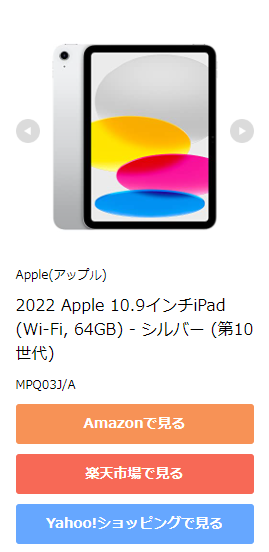
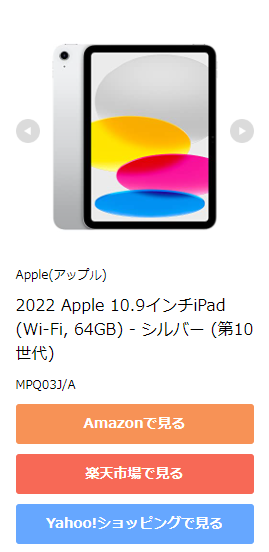
かんたんリンクは標準でモバイル対応になっています。
最近ではスマートフォンの利用者が増え、PCで見るよりもスートフォンで見る割合が増えてきています。
SEOもモバイルファーストを重視していますが、モバイルに対応しているかんたんリンクならブロガーも安心です。
もしもアフィリエイト「かんたんリンク」の欠点


もしもアフィリエイトのかんたんリンクにも欠点があります。
唯一、かんたんリンクに表示される「画像が重い」ということです。
かんたんリンクの画像は重い
もしもアフィリエイトのかんたんリンクで唯一の欠点は「画像の重さ」です。
かんたんリンクは、Amazonや楽天の商品ページにある画像をそのまま表示します。
しかも、その画像はプラグインなどで画像のサイズを小さくすることはできません。
1つの記事に、少しだけ「かんたんリンク」を貼るなら問題はありませんが、「おすすめ商品まとめ」のような記事だと、画像が多くなりSEOが求めるページの表示スピードが遅くなります。
こういったデメリットがあることを理解して、かんたんリンクを使うようにしてください。



では次に、かんたんリンクの使い方を見ていきましょう。
かんたんリンクの使い方
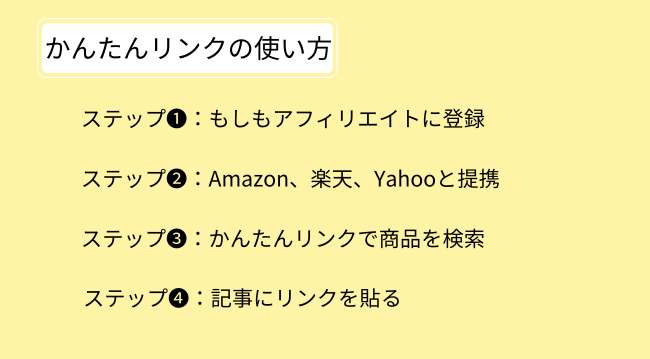
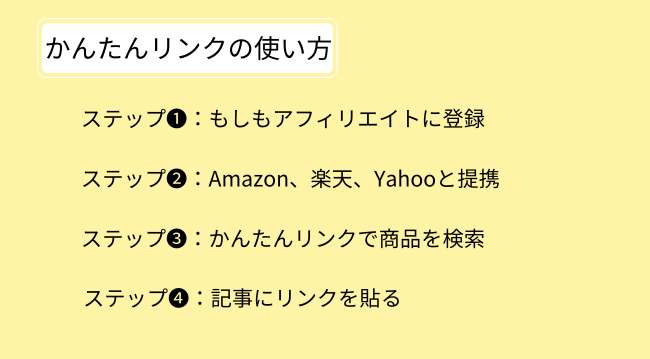
もしもアフィリエイトのかんたんリンクの使い方は以下の通りです。
以下で順番に見ていきましょう。
ステップ❶ もしもアフィリエイトに登録
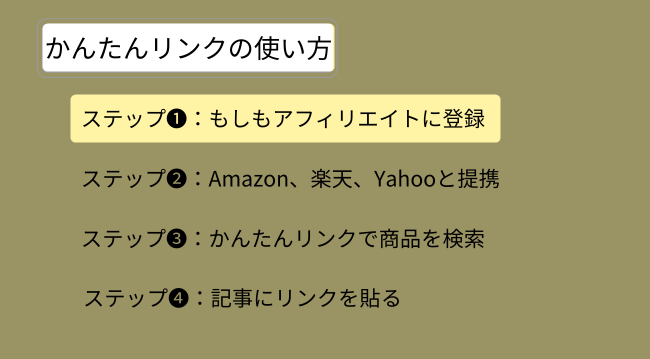
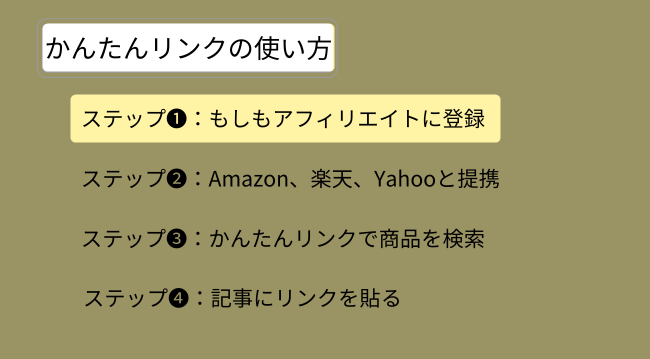
かんたんリンクは、もしもアフィリエイトのサービスです。
もしもアフィリエイトにまだ登録していない方は、最初に登録しておきましょう。
もしもアフィリエイトの登録は以下の4ステップになります
ステップ① メールアドレス登録
ステップ② ID、パスワード登録
ステップ③ ユーザー情報登録
ステップ④ メディア登録
登録の手順を確認する場合は以下のアコーディオンを開いて確認してください。
✙ もしもアフィリエイトに会員登録する手順はこちら
もしもアフィリエイトの公式サイト
「会員登録する(無料)」をクリックします。
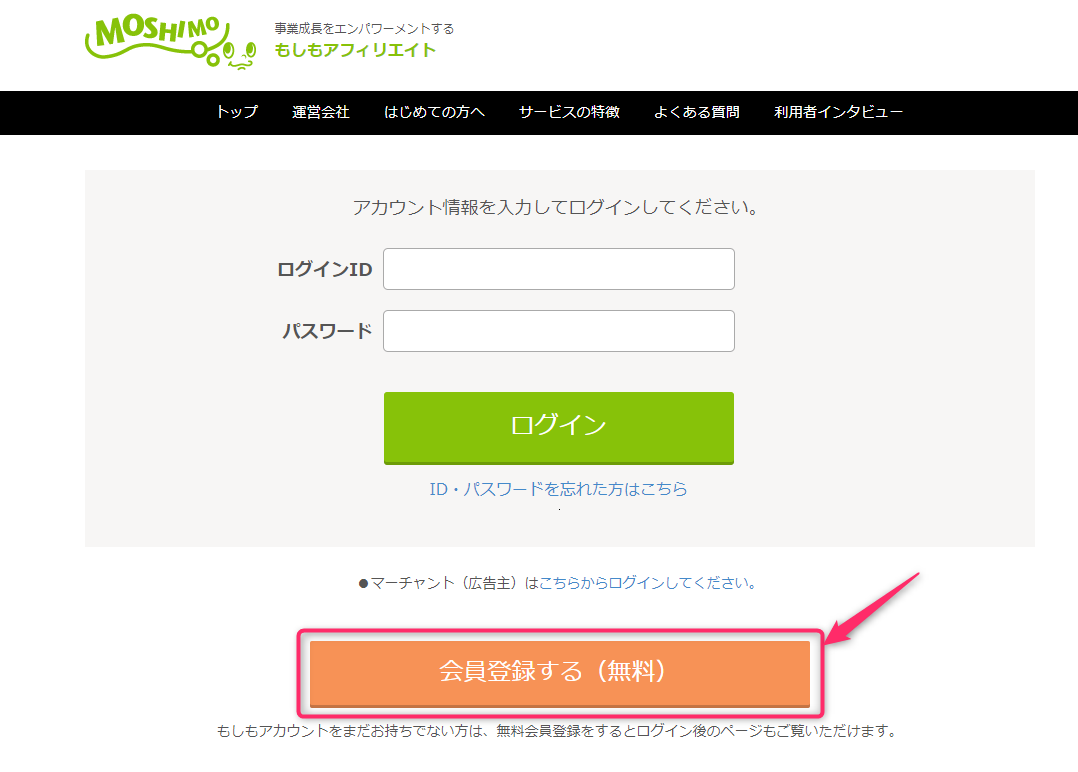
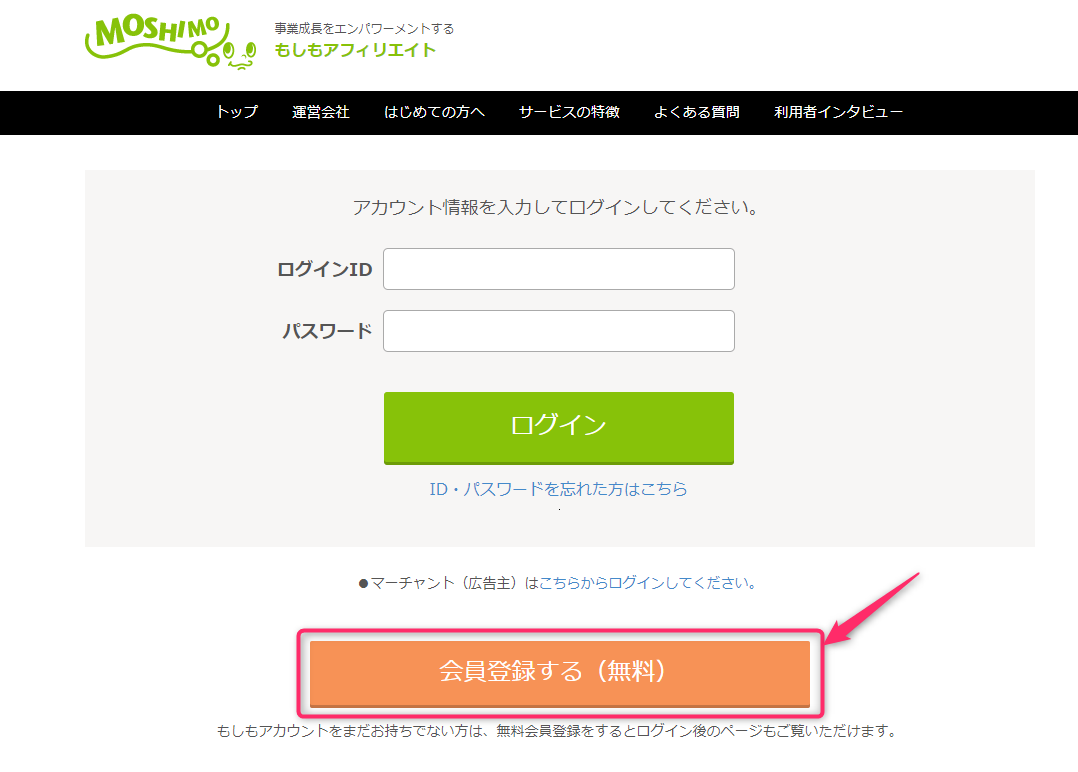
仮登録の画面が表示されますので、メールアドレスを入力し「確認メールを送信」をクリックします。


すると以下のような画面が表示されますので「Gmail を確認する」をクリックします。
(Gmail以外のメールはボタンが表示されません。「メールを確認してください」とのメッセージが表示されますのでメールを確認しましょう)
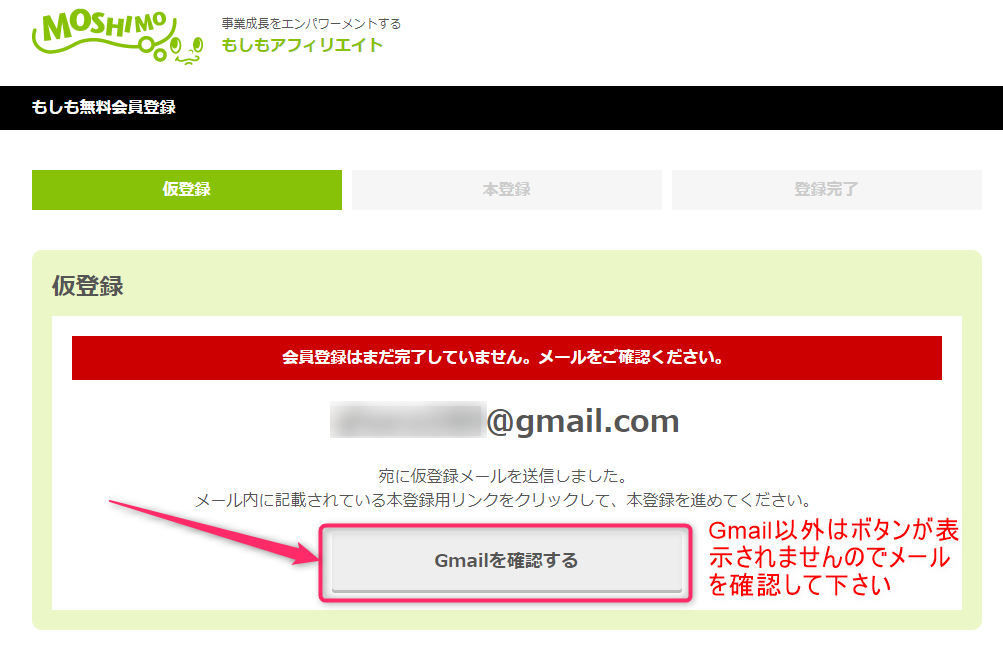
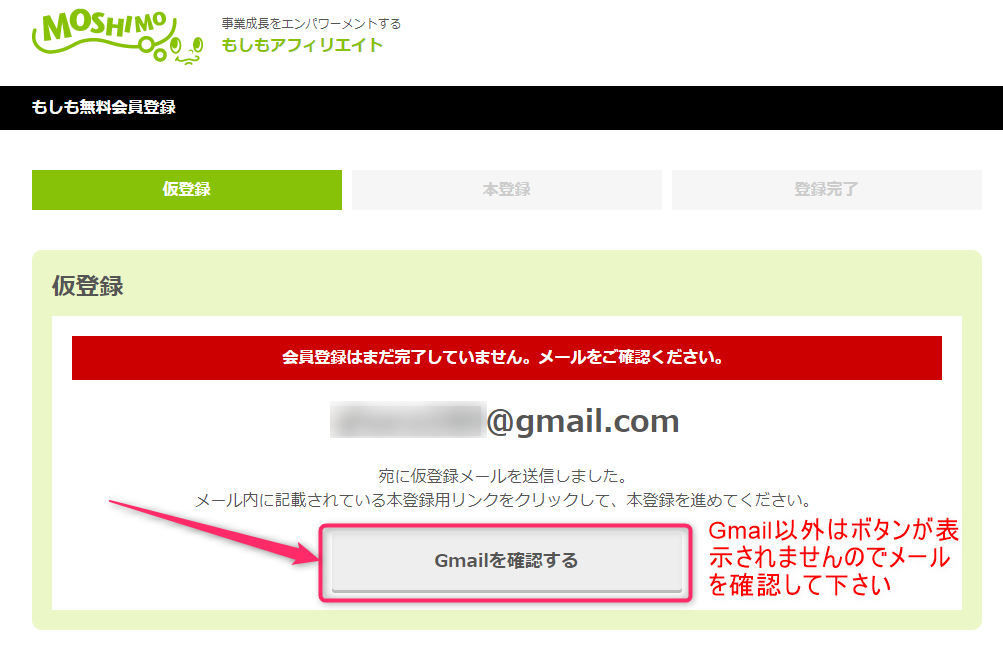
「仮登録完了のご案内」メールが届きますので、メールに記載されたURLにアクセスして本登録を進めます。
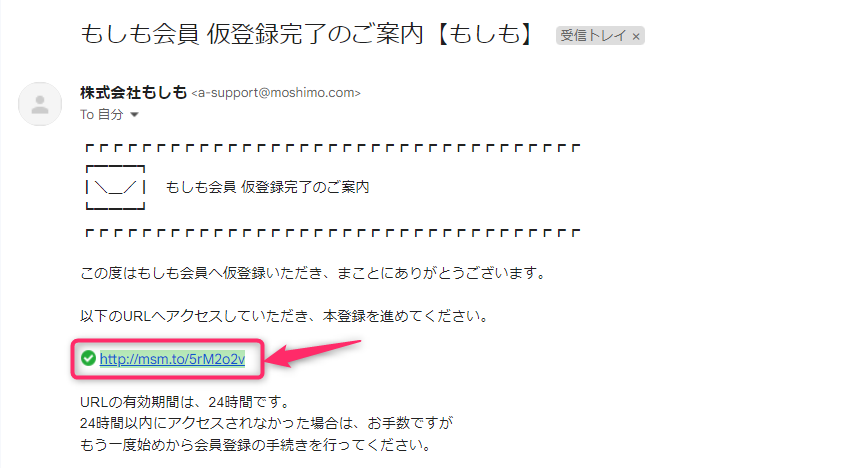
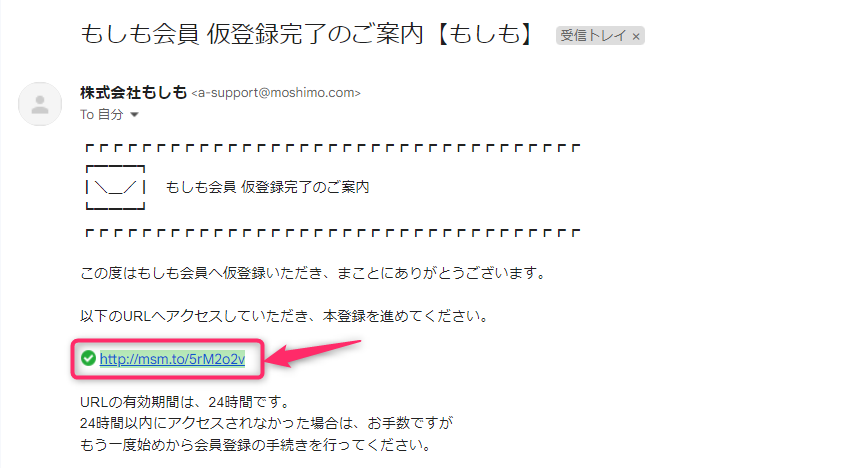
アカウント情報登録画面が表示されますので、ユーザーID、パスワードを入力し「次に進む」をクリックします。
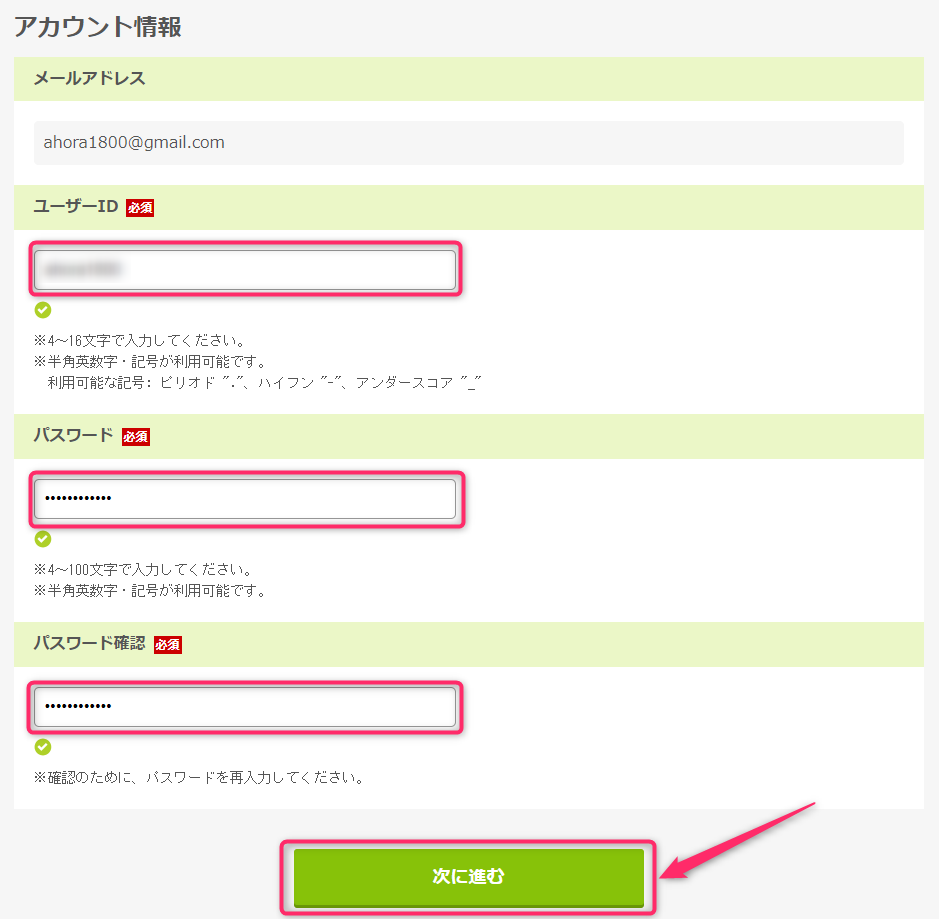
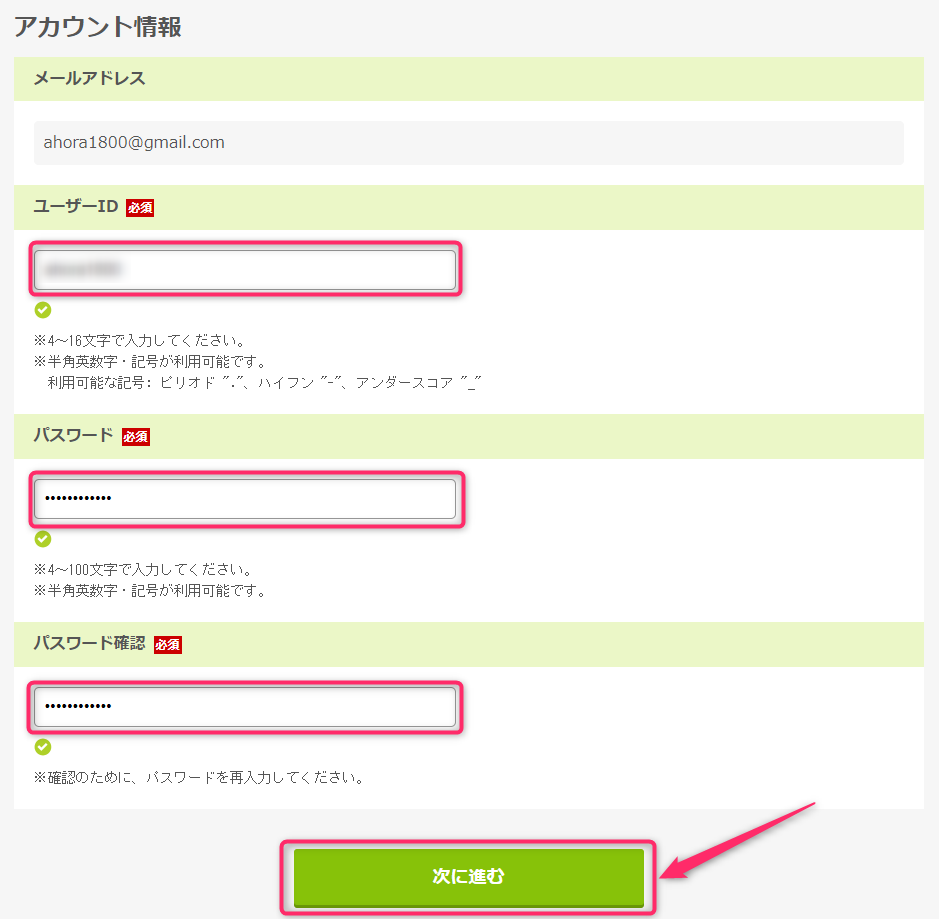
ユーザー情報入力画面が表示されますので、必要事項(氏名、生年月日、住所、電話番号)を入力し「次に進む」をクリックします。
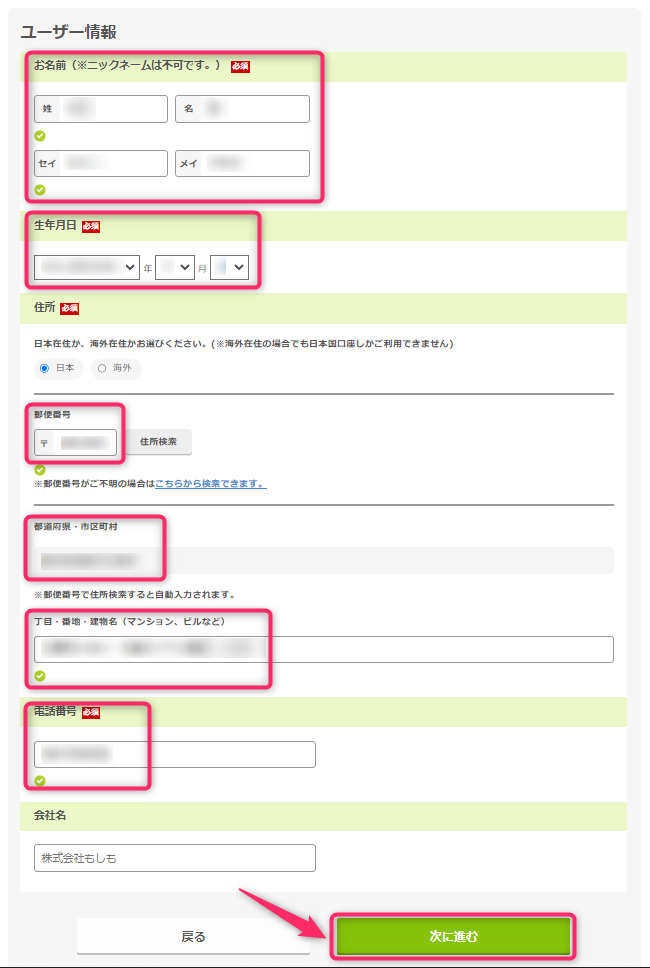
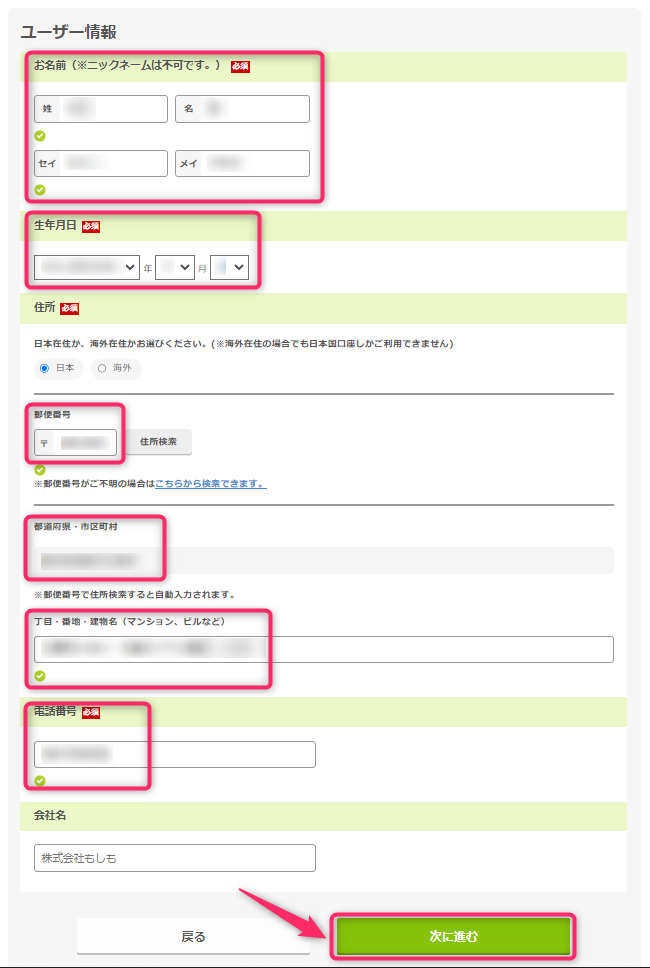
入力したアカウント情報・ユーザー情報に間違いがないことを確認し、利用規約を読んだら「利用規約に同意して登録する」をクリックします。
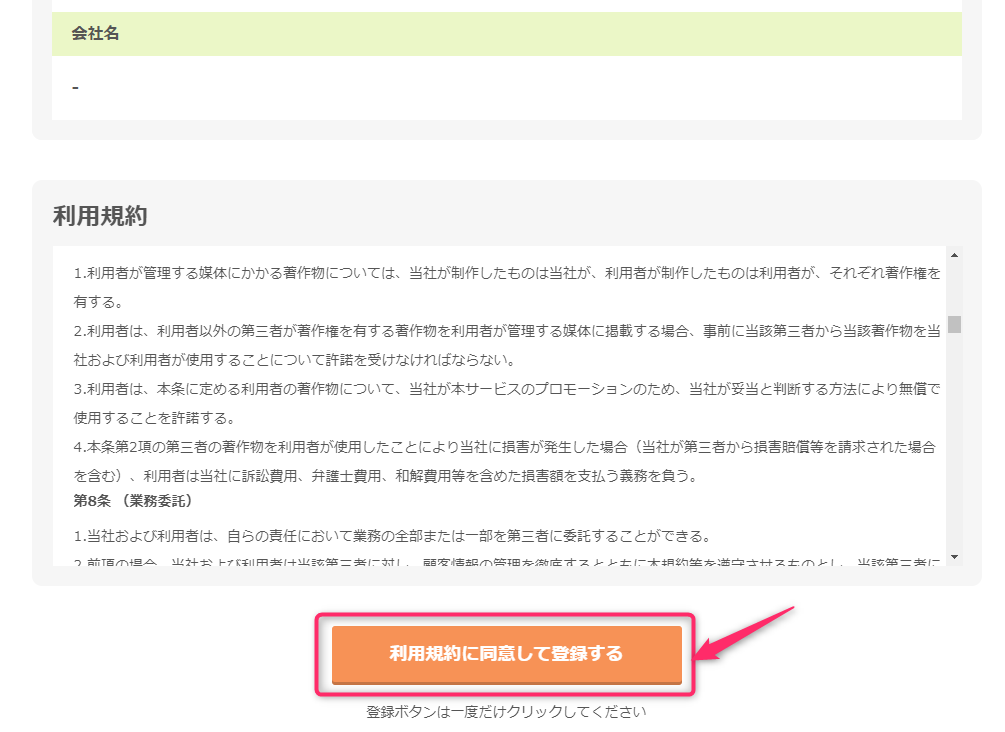
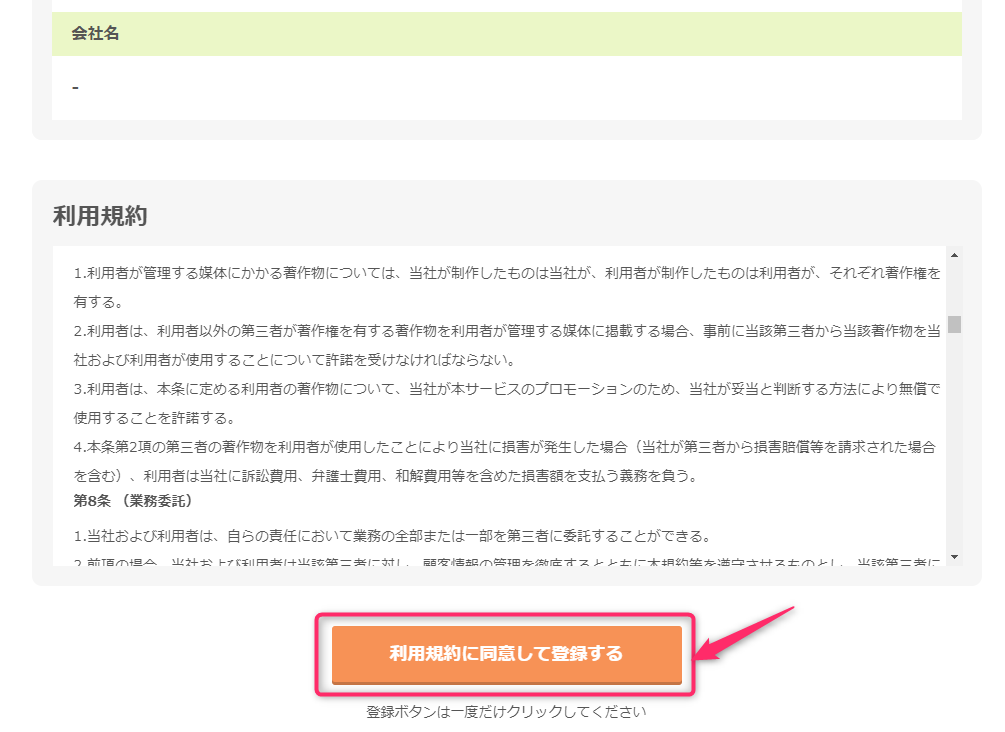
以上でもしも会員の登録が完了します。
「メディアを登録する」をクリックして、自分のブログを登録しましょう。(メディアとは自分のブログのことをいいます)
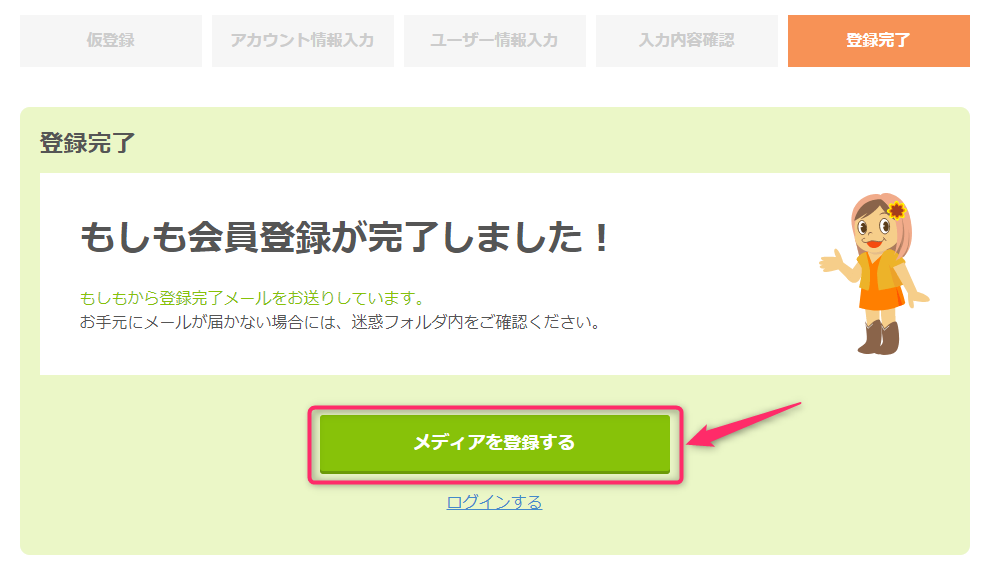
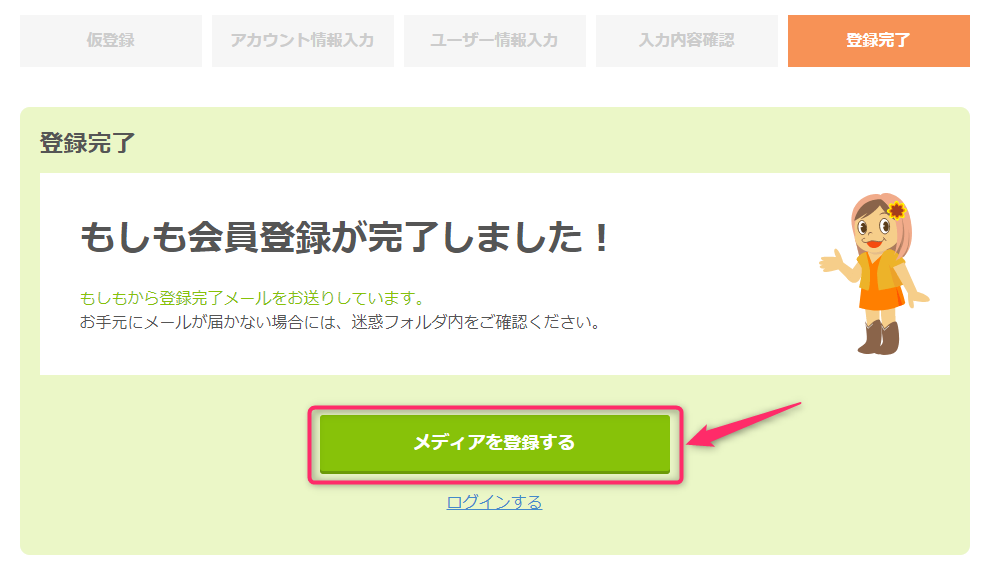
メディア登録画面が表示されますので、自分のブログのURLを入力して「メディアを登録する」をクリックしましょう。
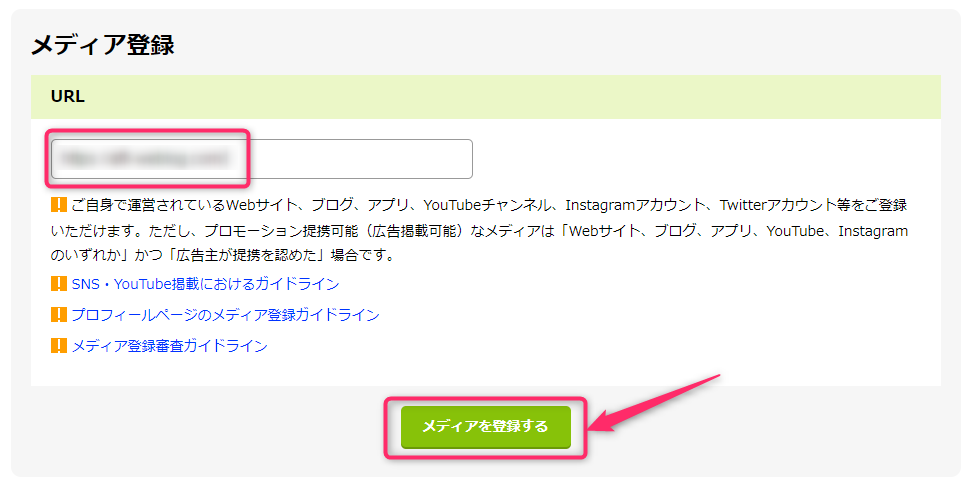
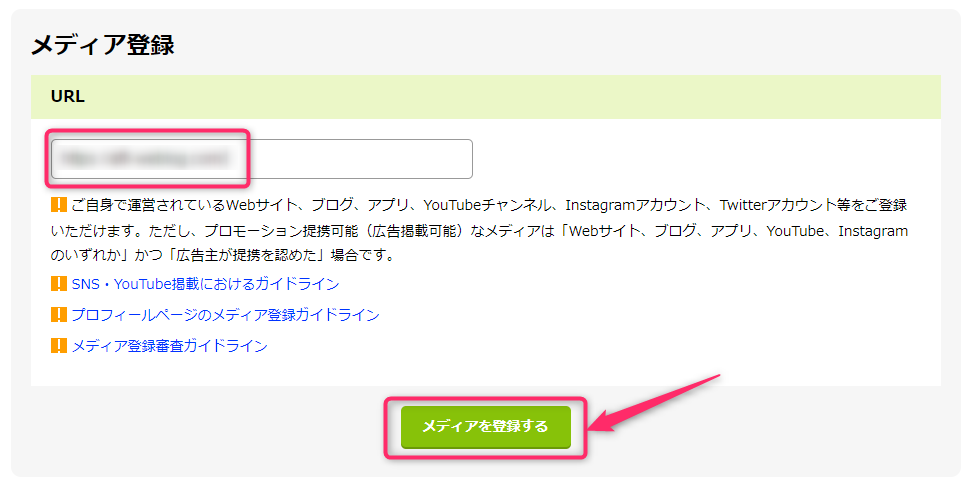
すると
- 登録するメディアは5記事以上である
- 登録するメディアは著作権・肖像権・翻訳権・翻案権を侵害していない。
との確認画面が出ますのでそれぞれ「はい」を選択します。
メディア情報入力画面が表示されますので、必要事項を入力し、登録ガイドラインの確認にチェックを入れ「確認画面へ」をクリックします。


確認画面が表示されるので確認したうえで「上記内容で登録する」をクリックします。
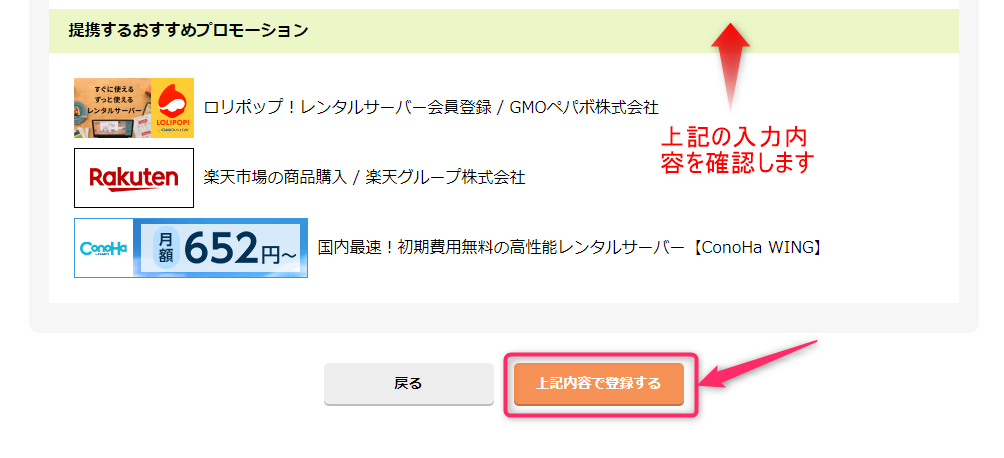
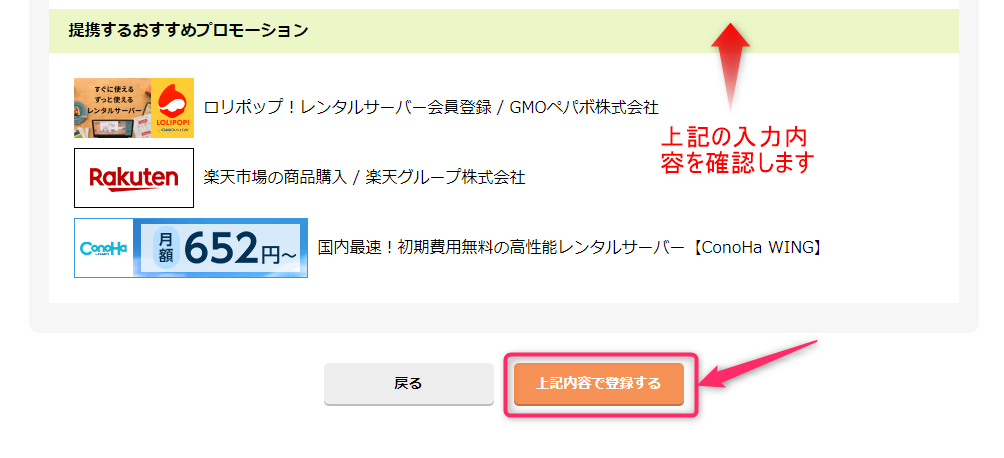
これで会員登録と自分のブログの登録が完了します。メディア登録完了と記載された画面で「登録メディア一覧へ」をクリックします。
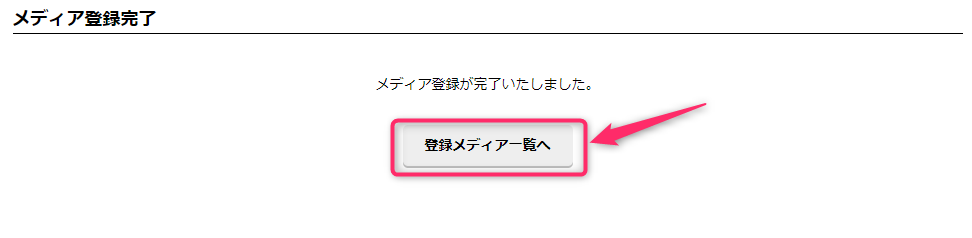
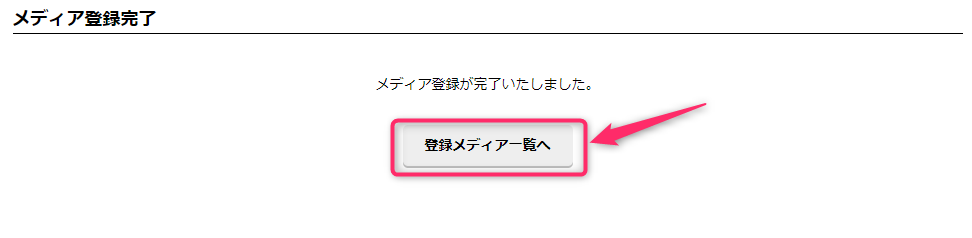
クリックすると、「プロモーション提携可能メディア」に自分のブログが登録されていることが確認できます。
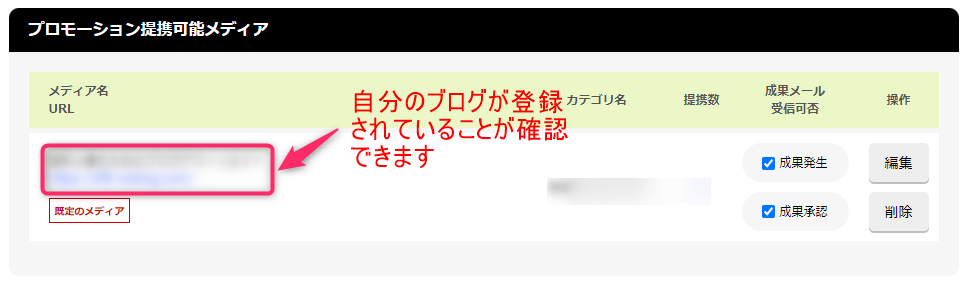
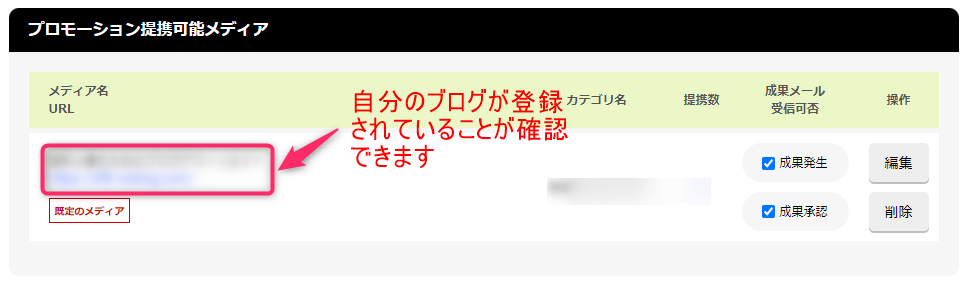
お疲れさまでした。
ステップ❷ Amazon、楽天、Yahooと提携
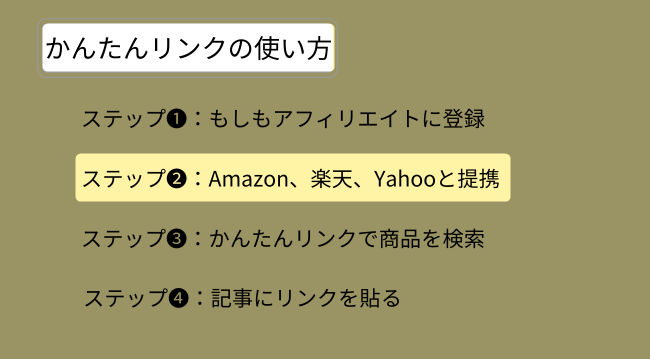
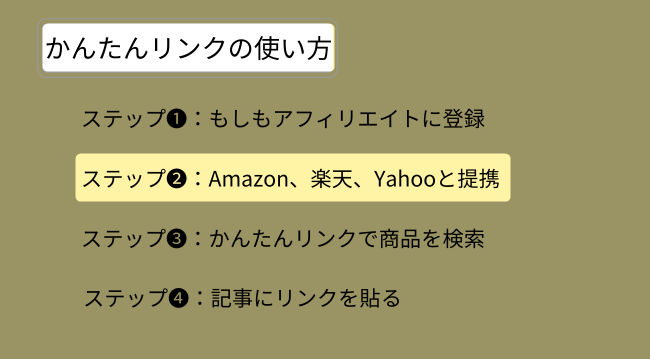
Amazon、楽天、Yahooと提携しましょう。
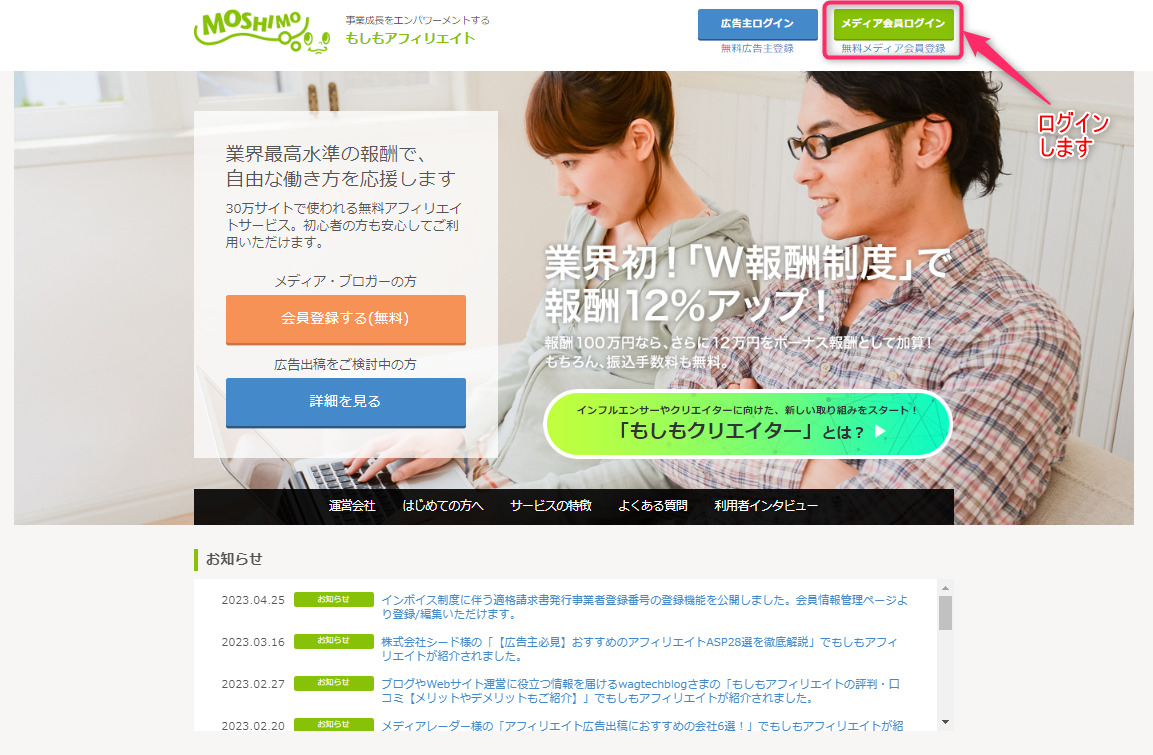
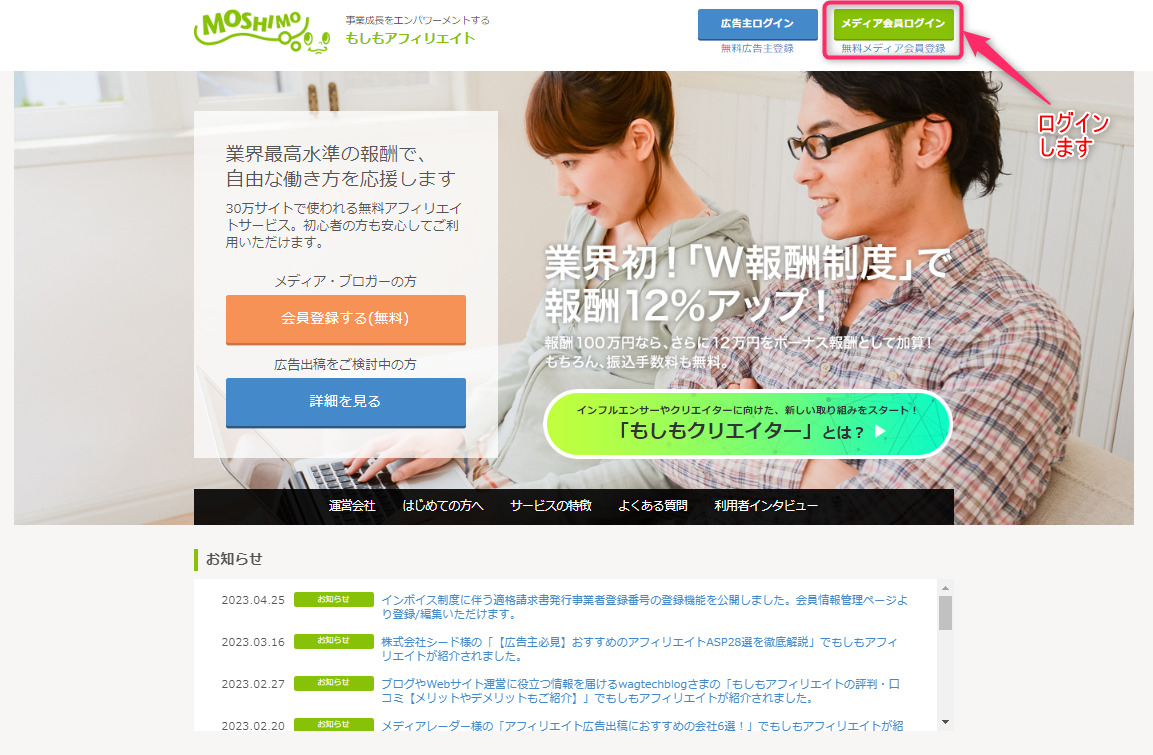
ログインしたら検索窓に「Amazon.co.jp」と入力し検索します。
するとAmazon.co.jpがヒットしますので、「提携申請する」をクリックします。
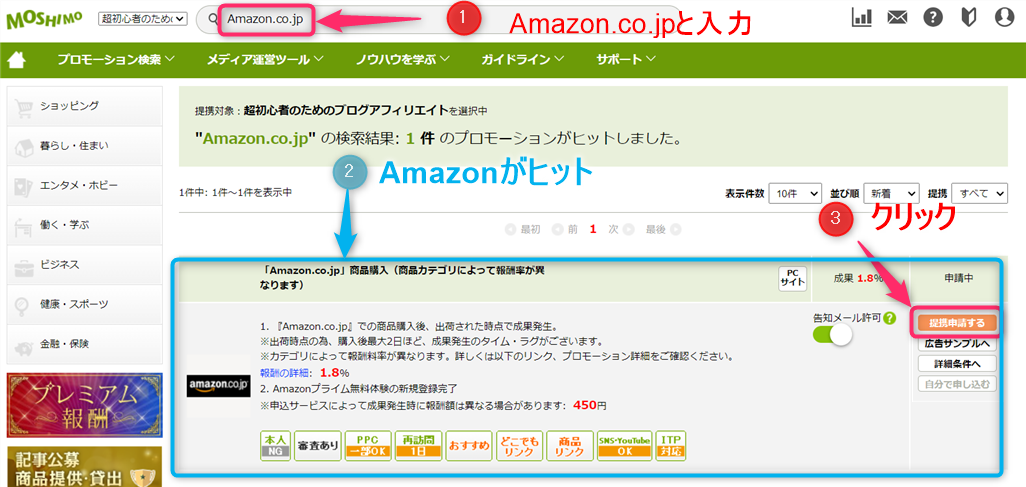
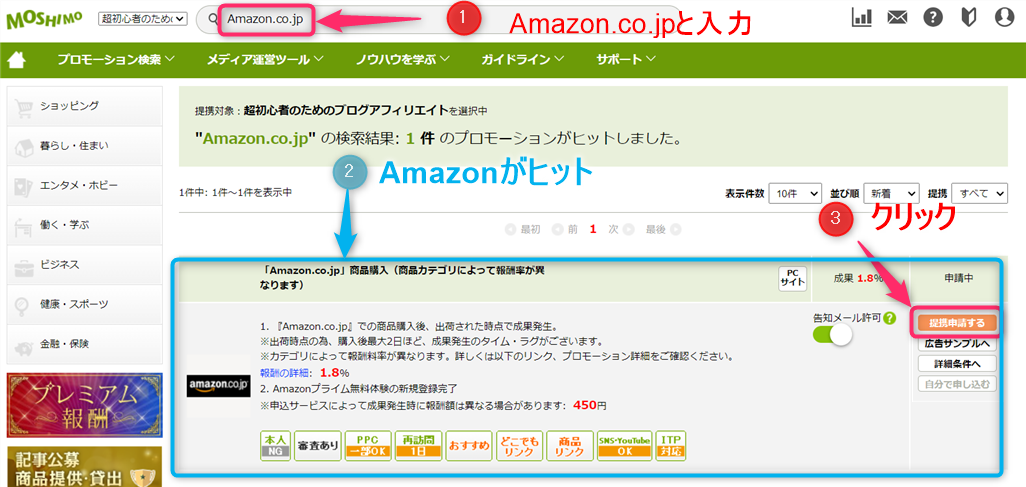
確認画面が表示されますので確認の上「提携申請する」をクリックします。
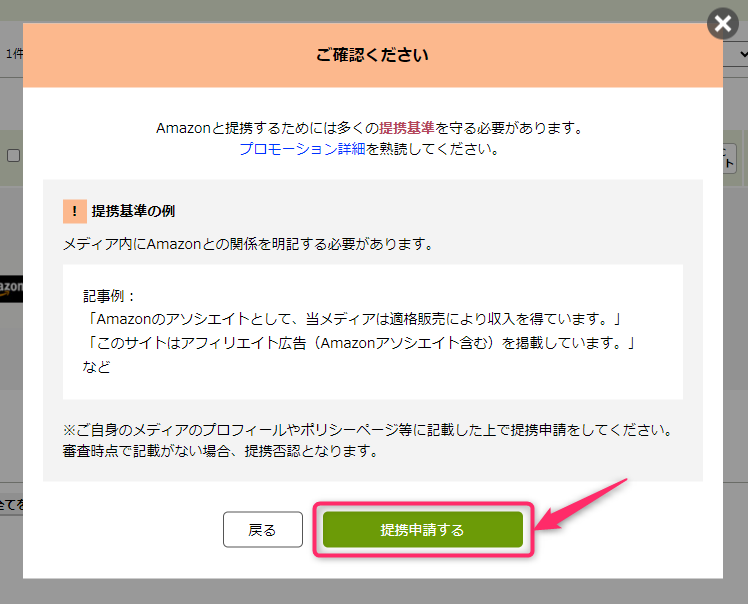
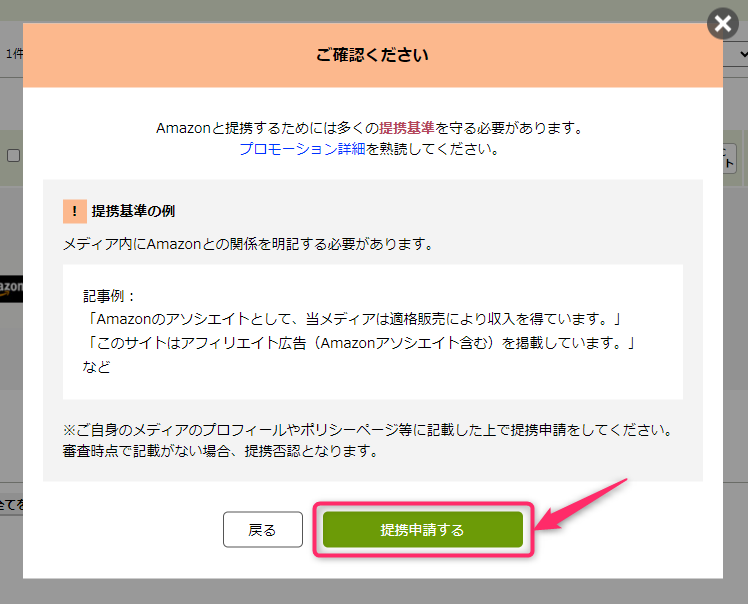
同様に楽天市場、Yahoo!ショッピングも提携してください。
提携できたか確認する
楽天市場とYahoo!ショッピングはすぐに提携できます。
これに対しAmazonは提携審査に数日かかります。
提携できているかどうかを確認してみましょう。
プロモーション検索⇒提携中
とクリックします。
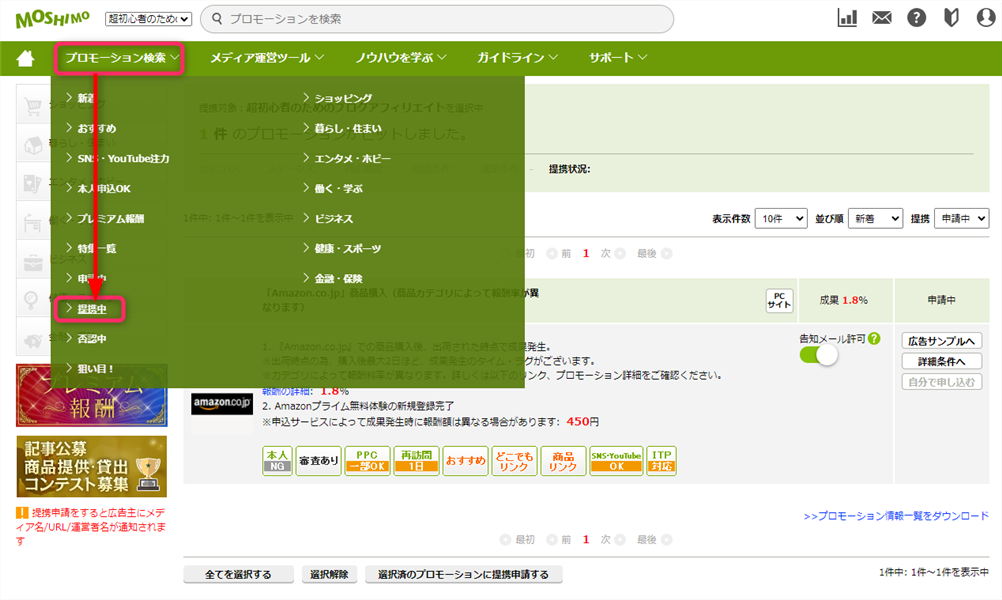
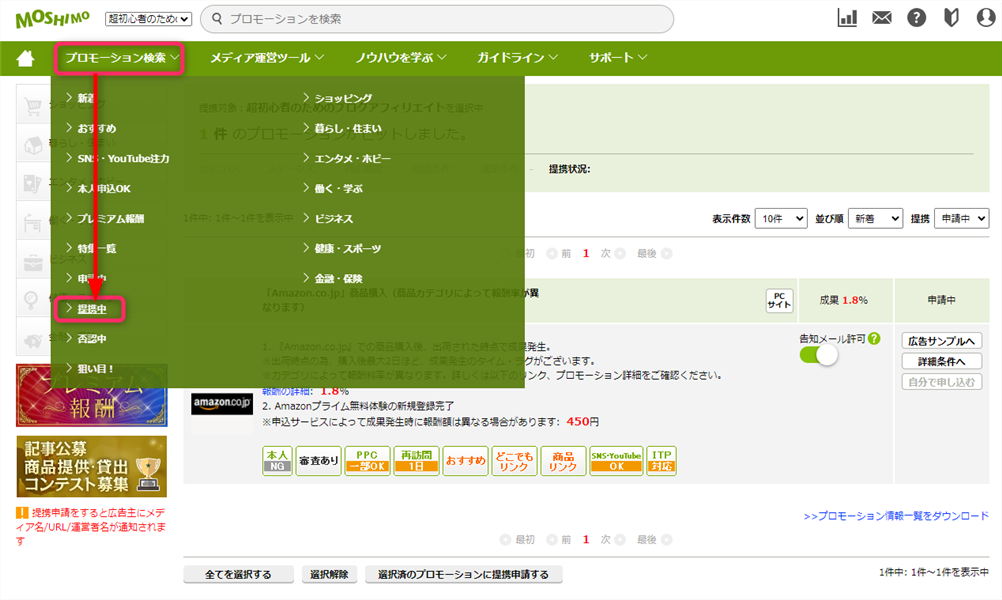
すると、楽天市場とYahoo!ショッピングは提携中であることが確認できます。
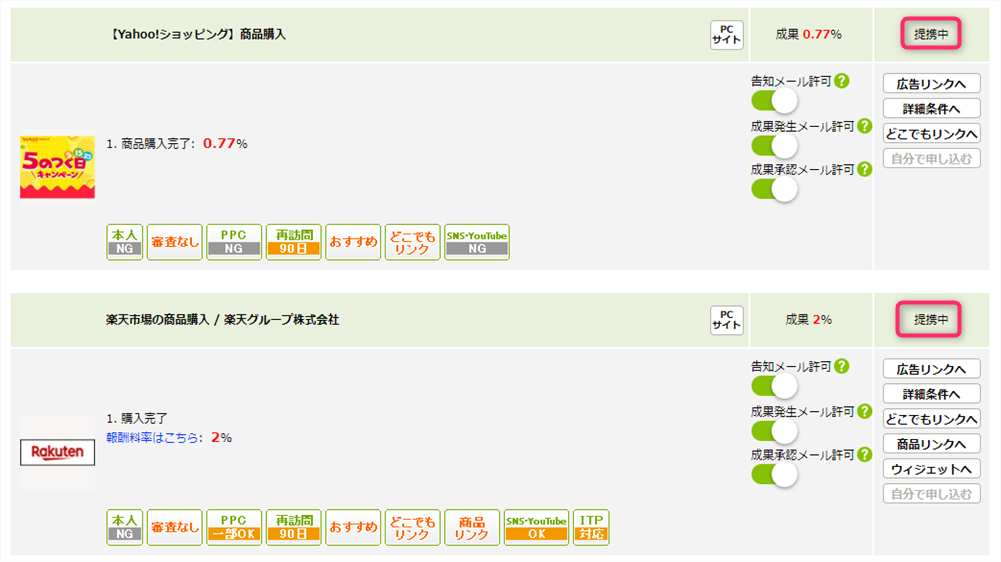
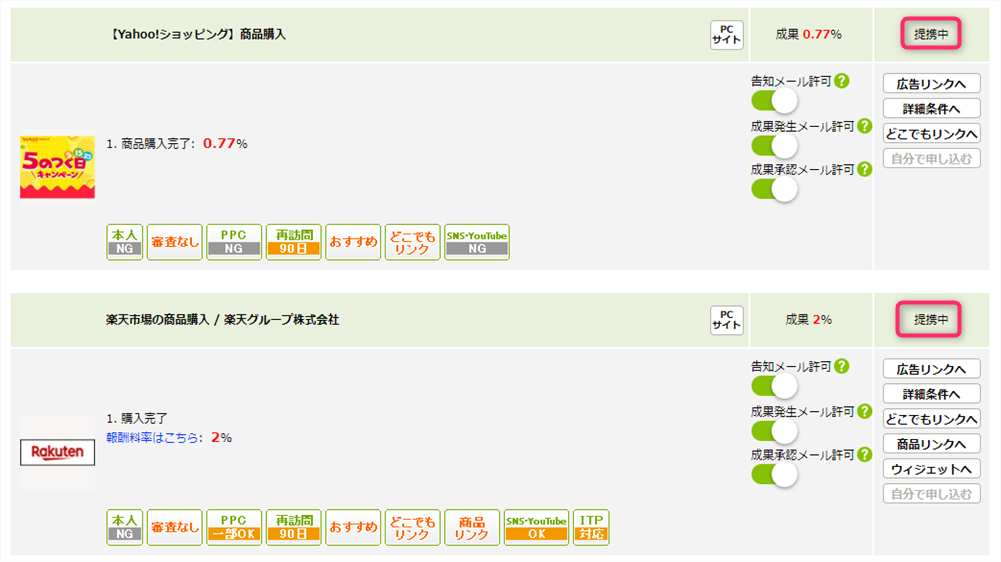
これに対し、同じくもしもアフィリエイトの公式サイトのトップページ
プロモーション検索⇒申請中
とクリックすると…
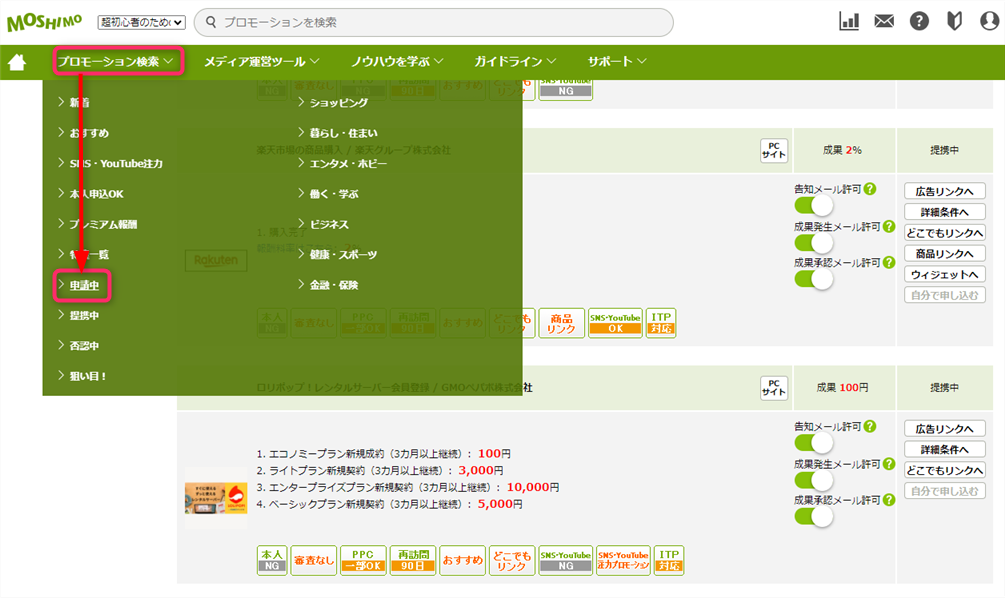
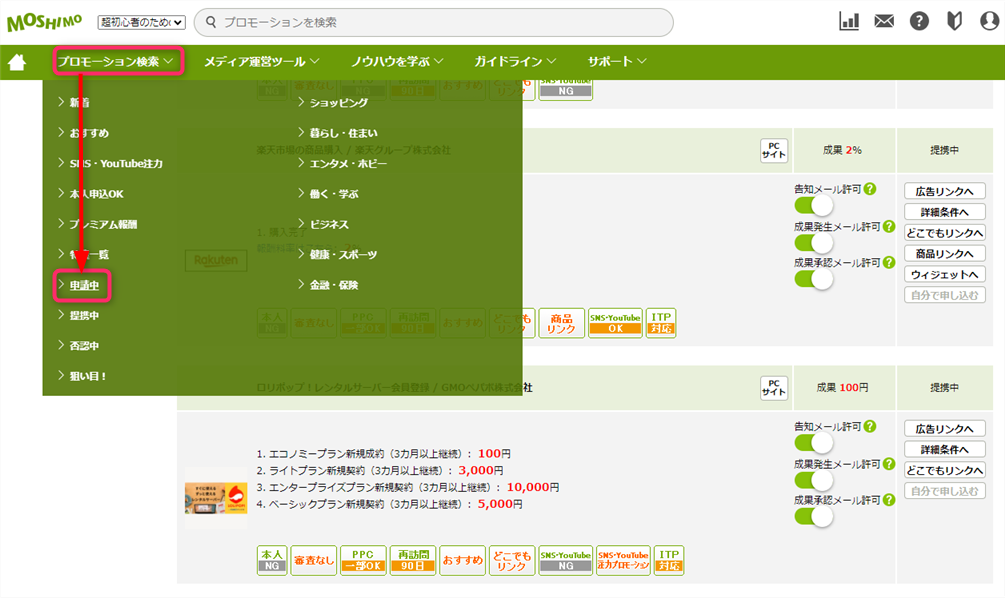
Amazonは申請中であることが確認できます。
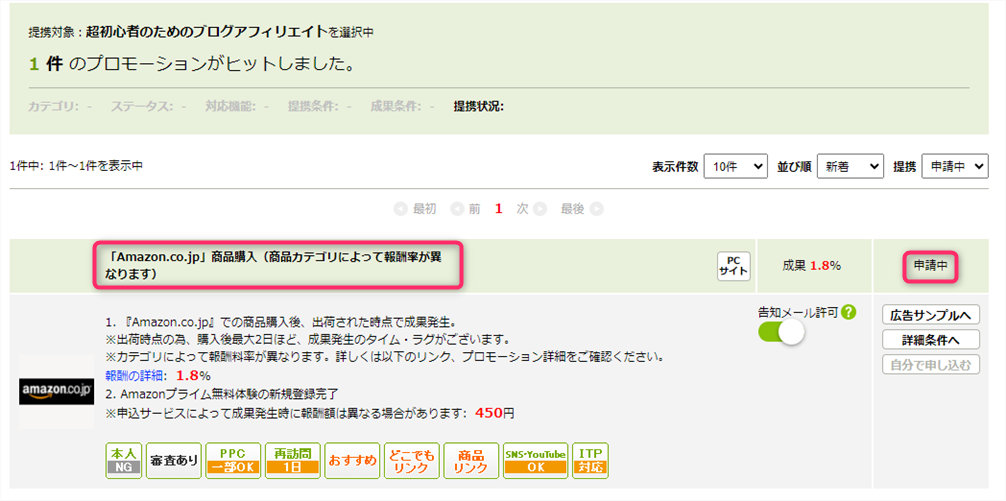
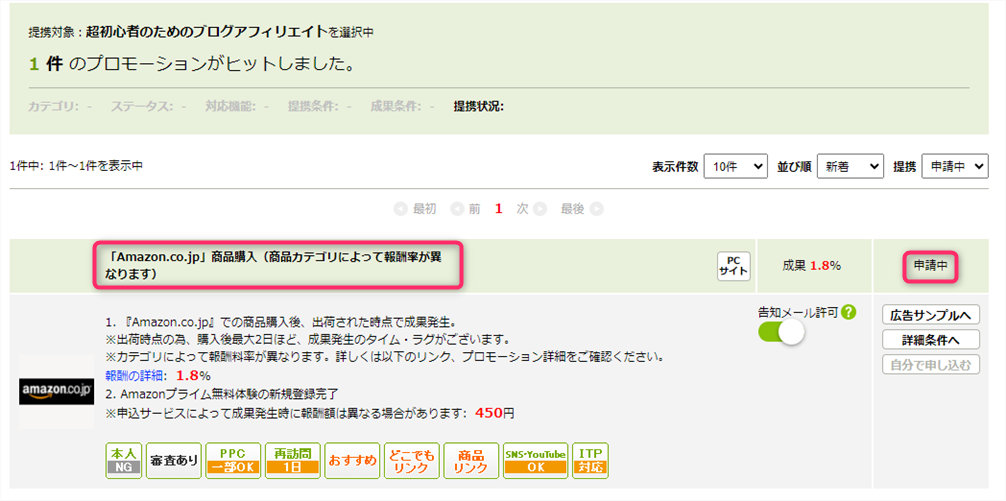
Amazonから以下のような提携承認のメールが届くまで待ちましょう。
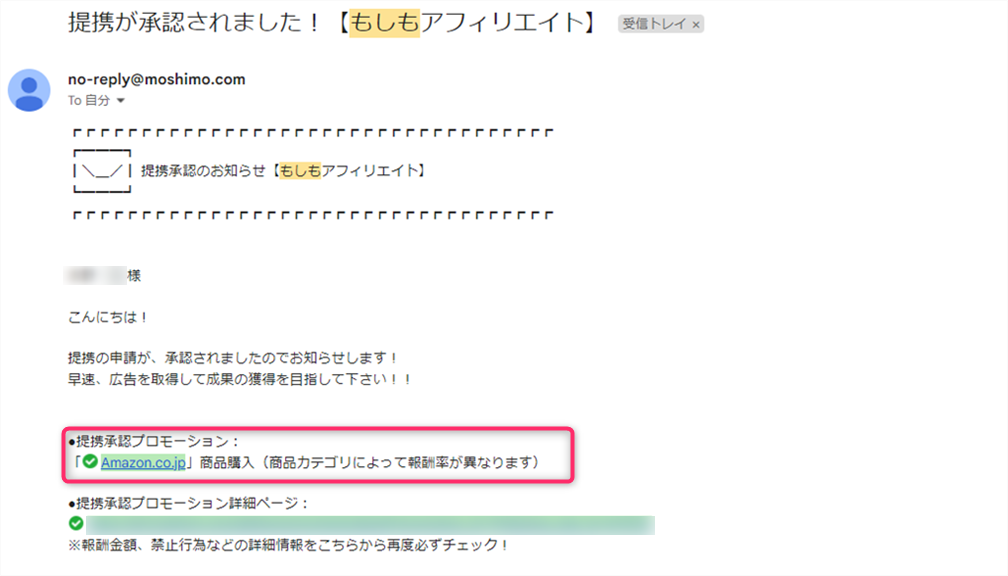
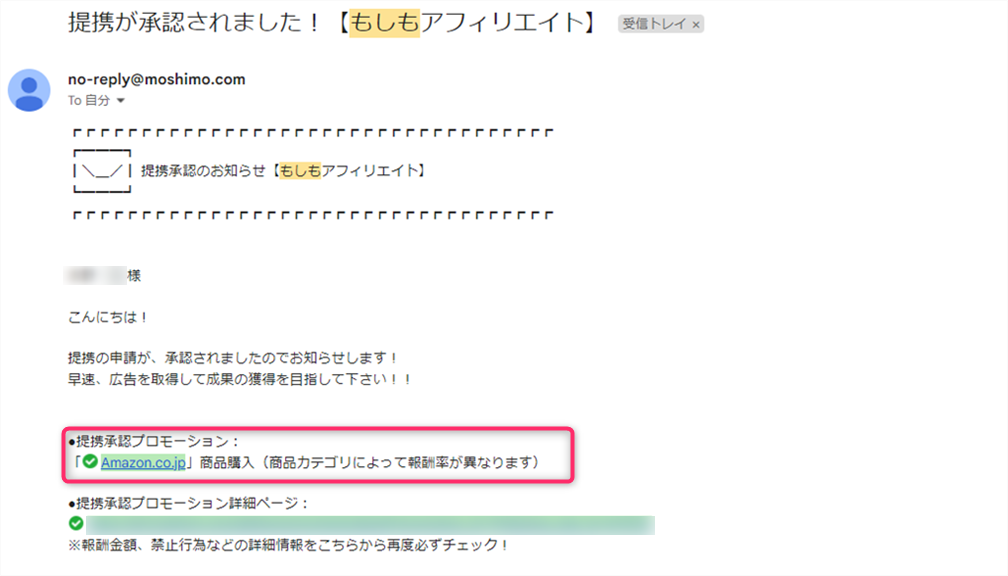
ステップ❸ かんたんリンクで商品を検索
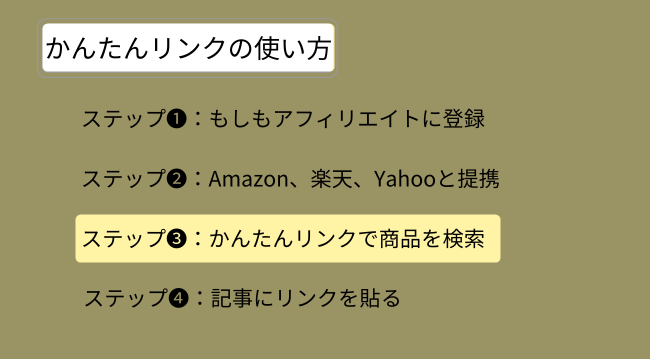
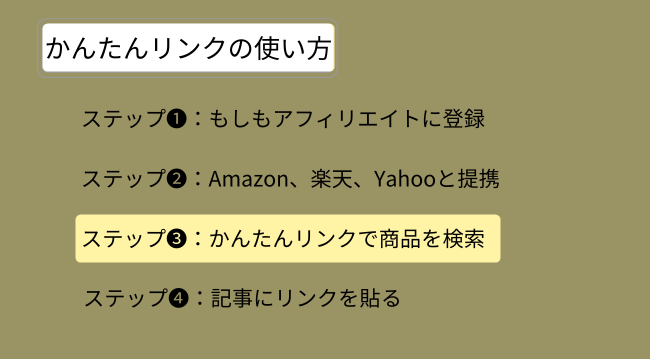
いよいよ、かんたんリンクを作成していきましょう。
もしもアフィリエイトの公式サイトのトップページ
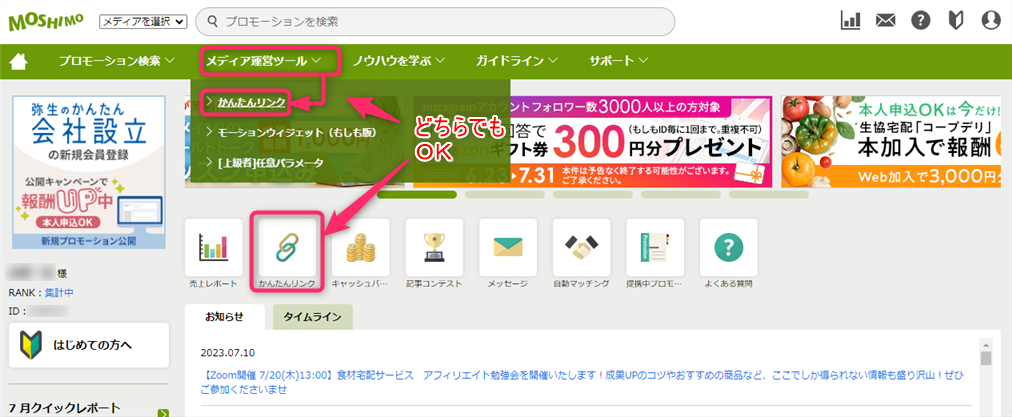
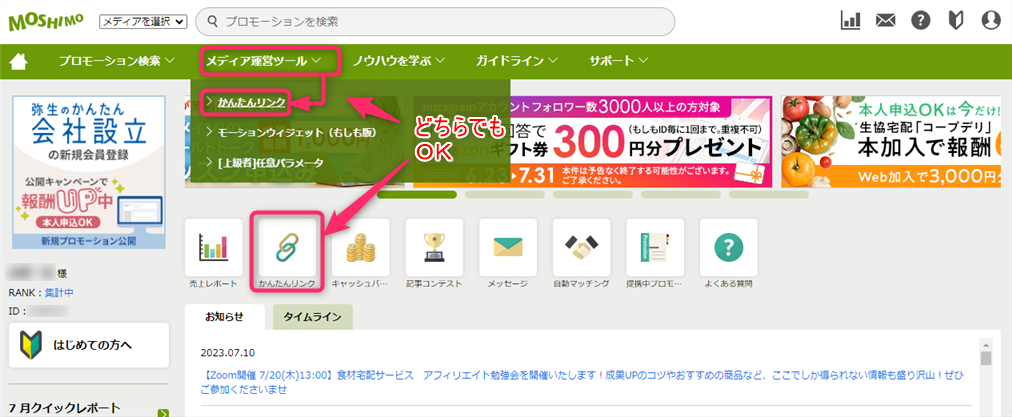
すると、以下のような画面が表示されます。
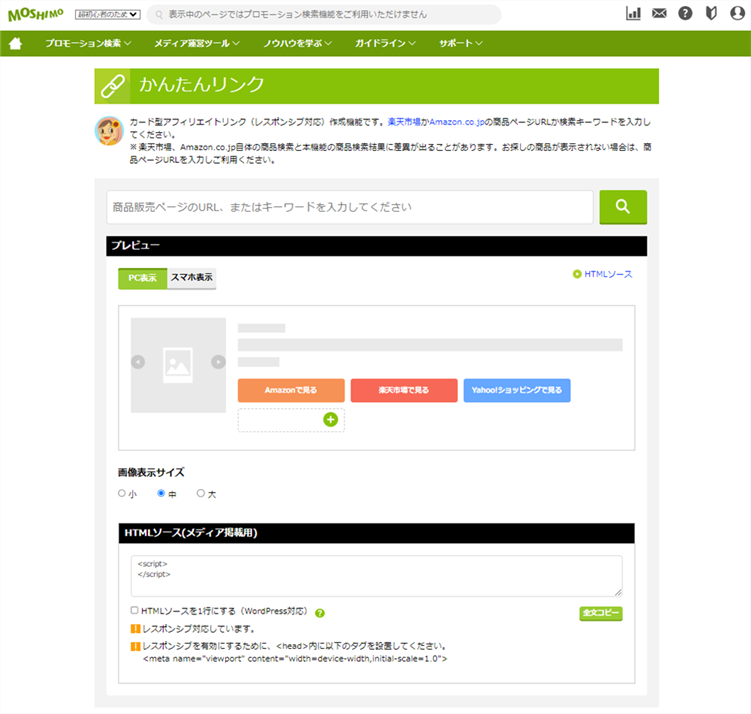
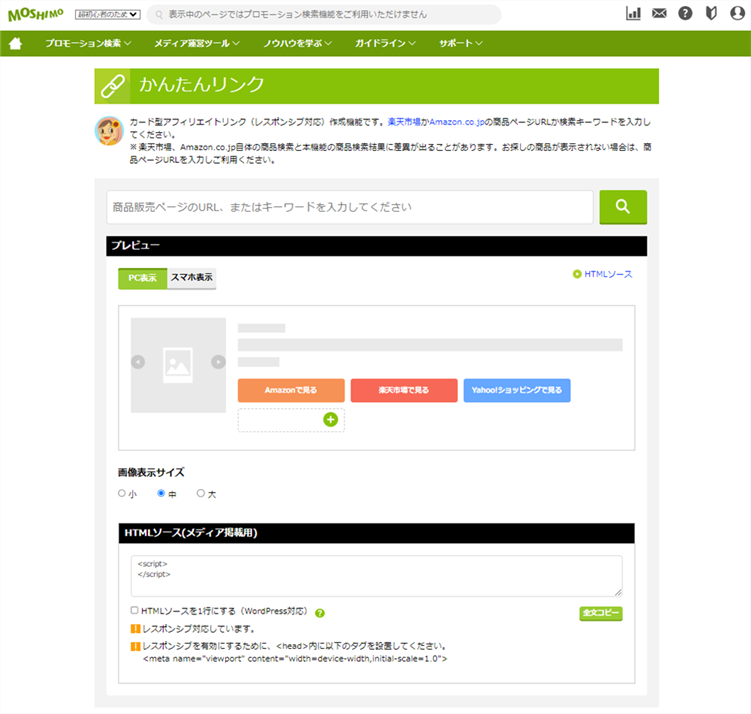
※Amazonについては提携が承認されたら表示されるようになります。
商品を検索して選択しましょう。
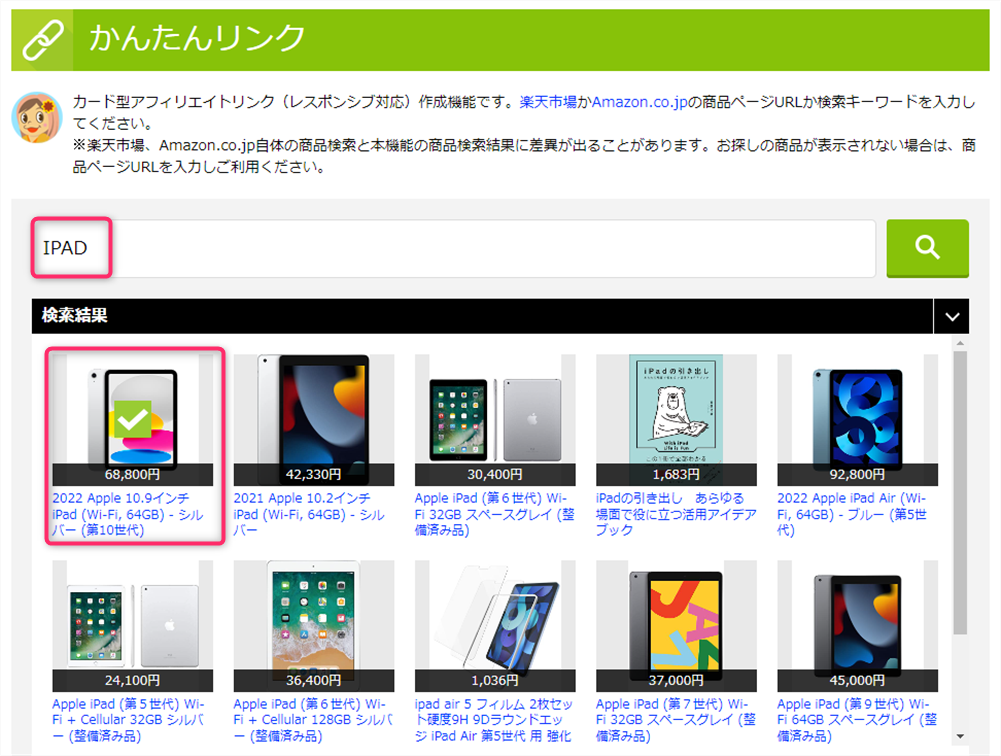
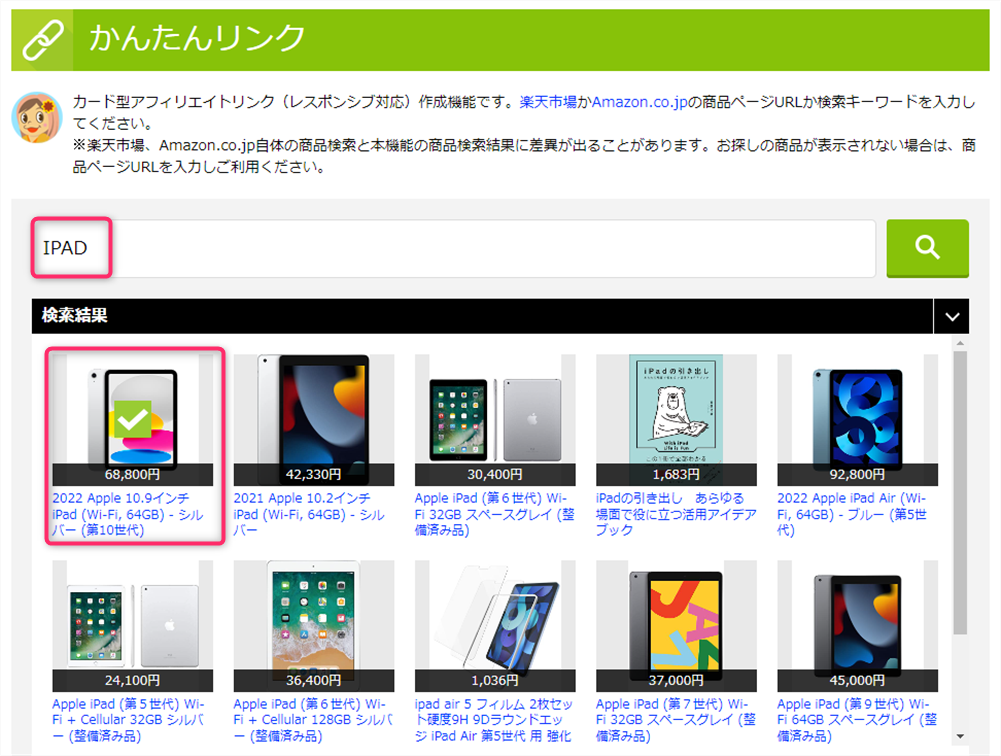
すると以下のように表示されますので「全文コピー」をクリックします。
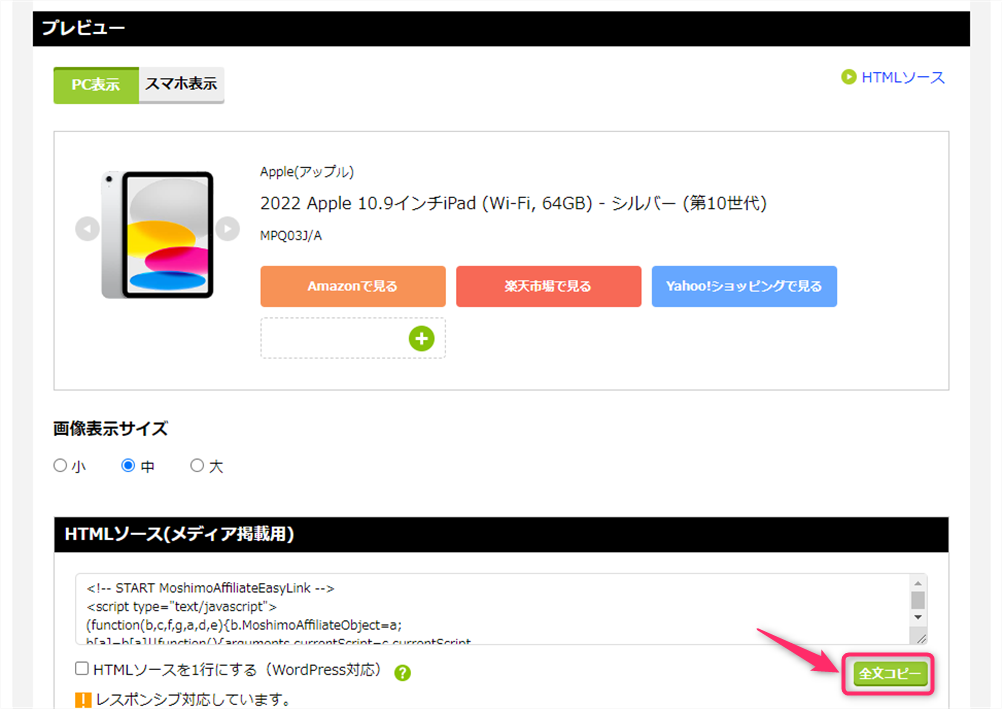
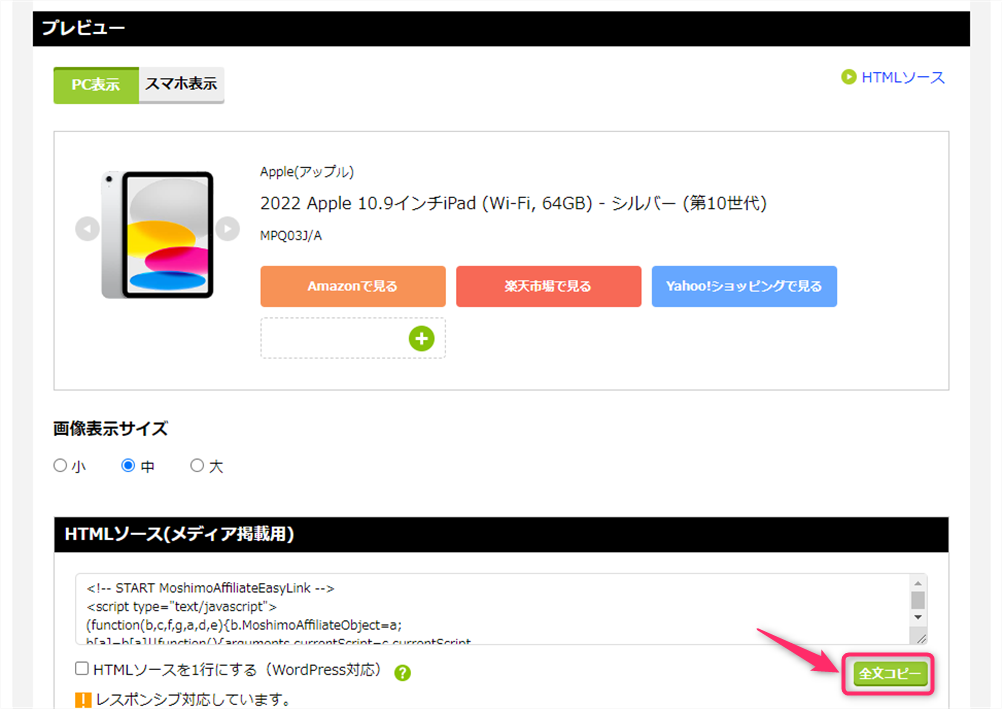
ステップ❹ 記事にリンクを貼る
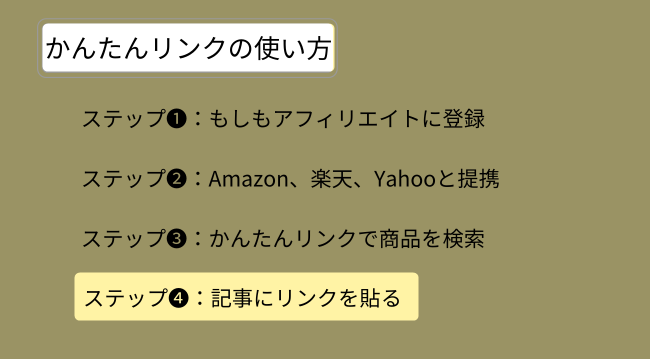
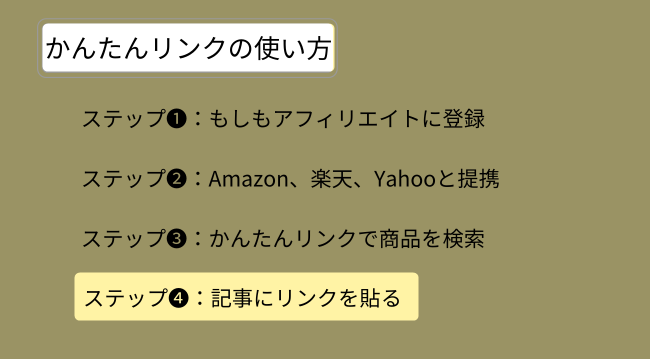
コピーした「かんたんリンク」のコードをブログに貼っていきましょう。
【ブロックエディタの場合】
新しいブロックを追加して「カスタムHTML」を表示します。
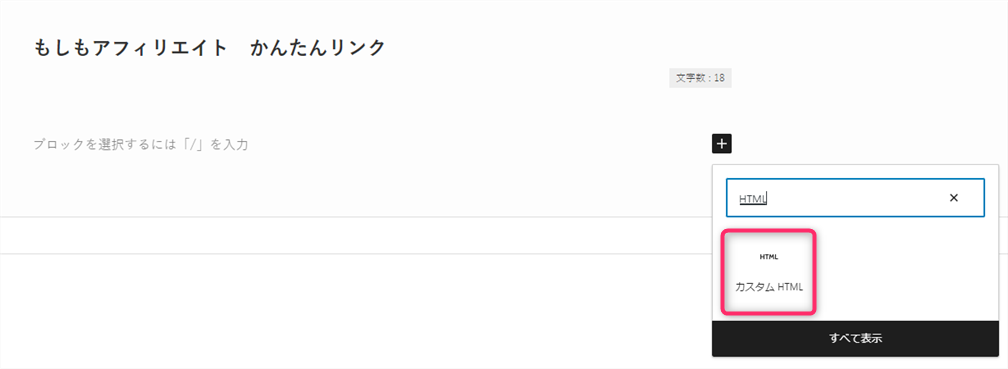
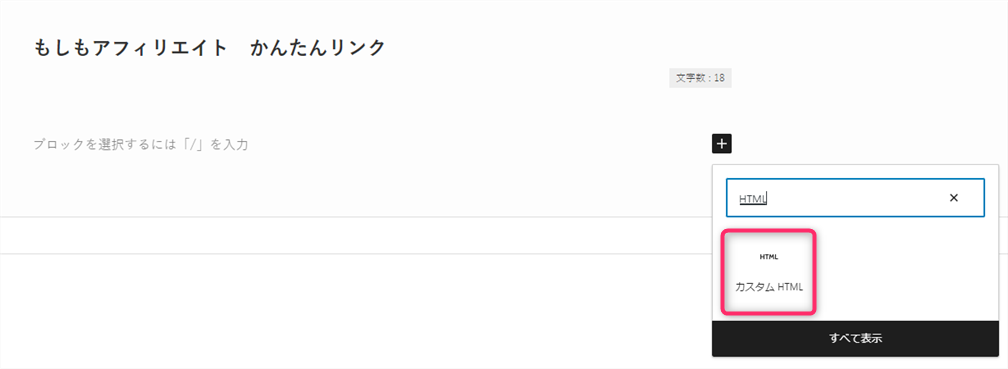
入力窓にコピーしたコードを貼り付けます。
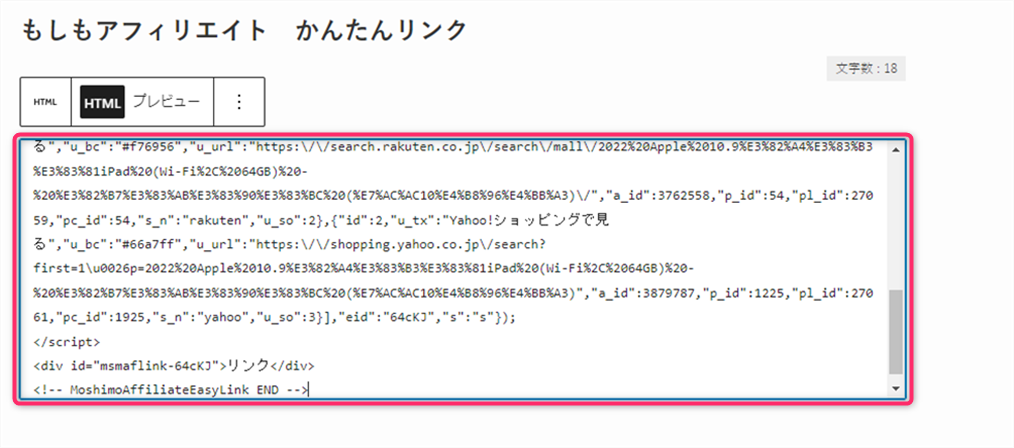
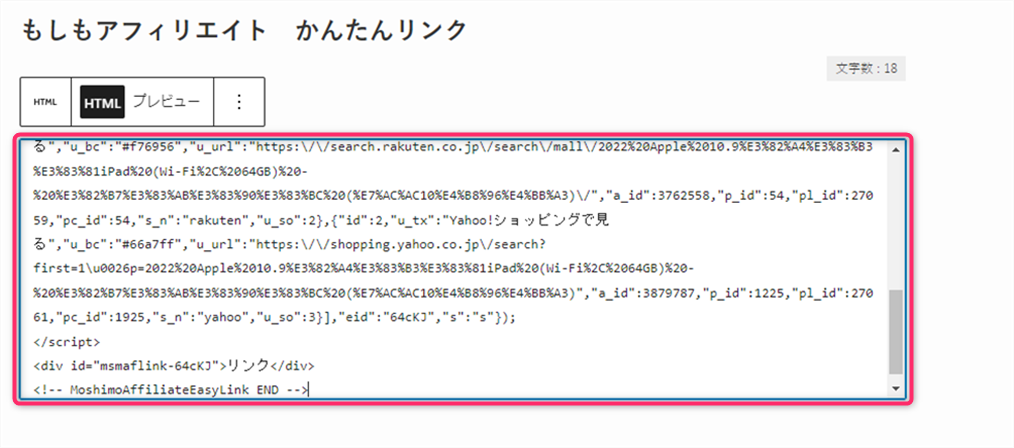
入力窓の上にある「プレビュー」をクリックすると広告が以下のように表示されます。
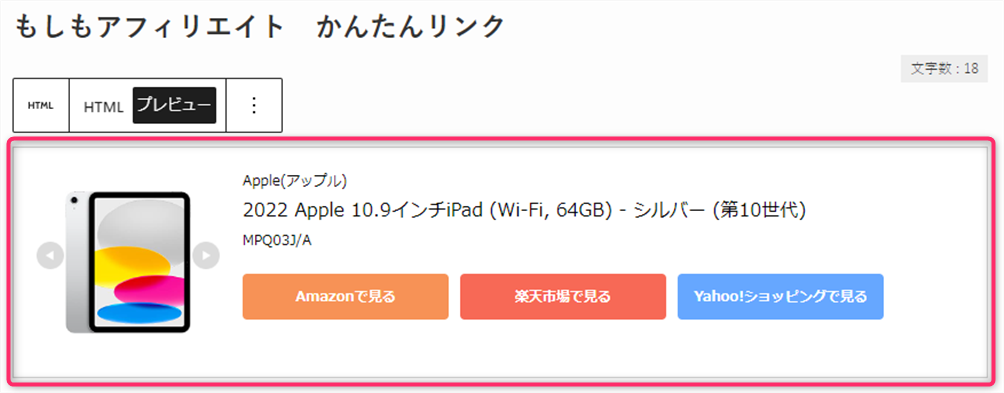
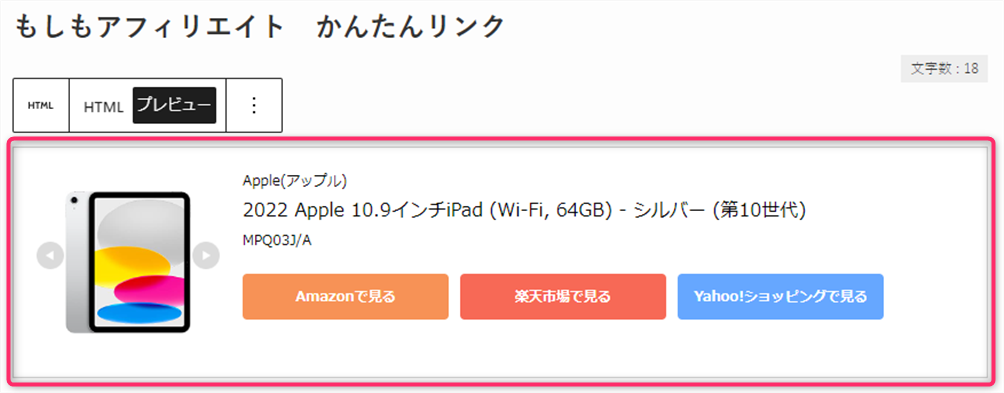
慣れれば、1分程度でかんたんリンクが作成できるようになります。
✙ 【クラッシックエディタの場合】
ブログの投稿画面をテキストモードにして、コピーしたコードを貼り付けます。
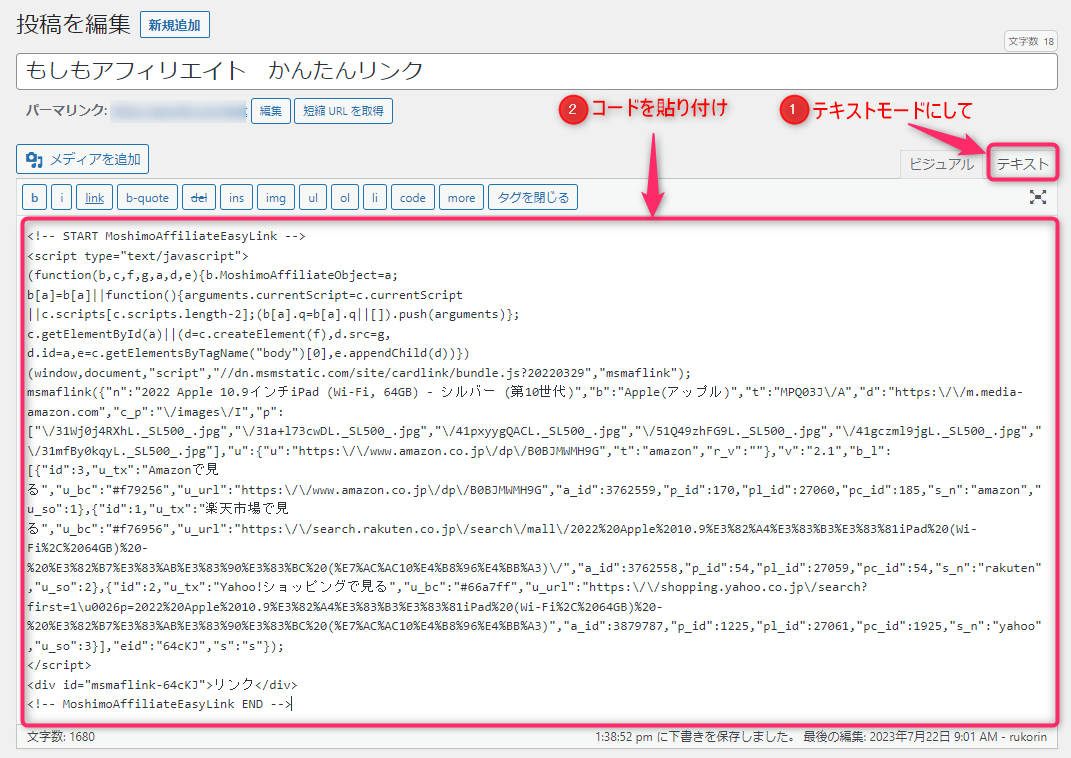
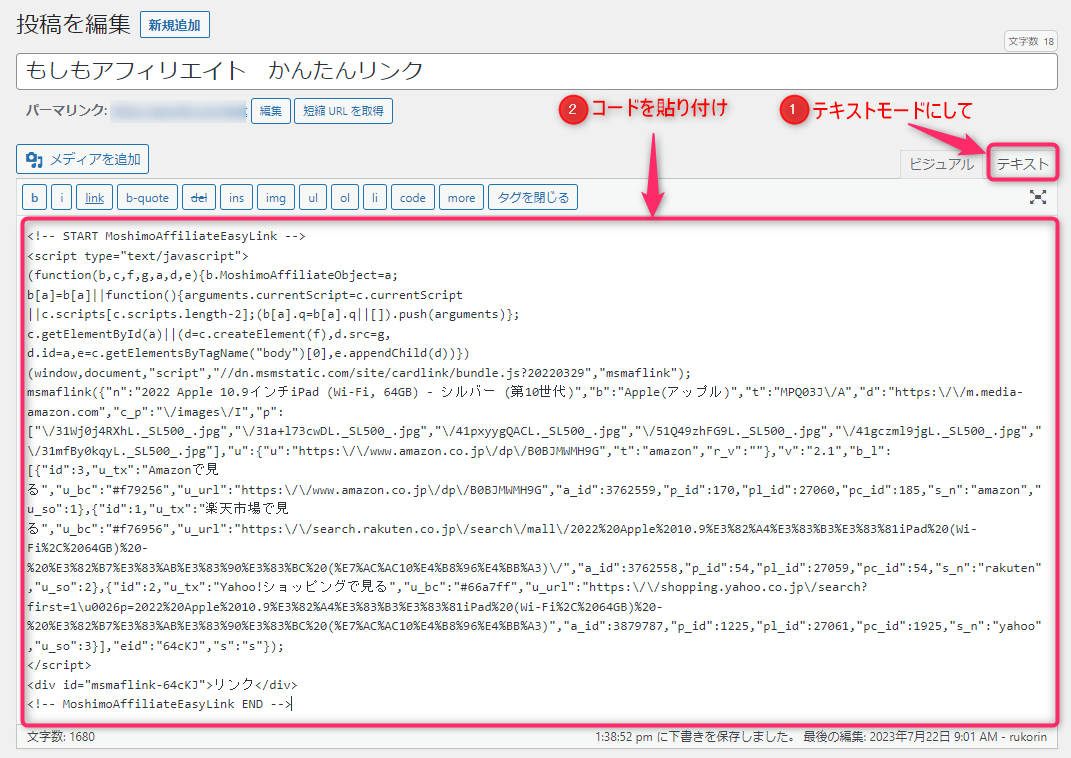
ビジュアルモードにしてもうまく表示されませんが、「変更をプレビュー」をクリックしすると広告がきちんと表示されます。
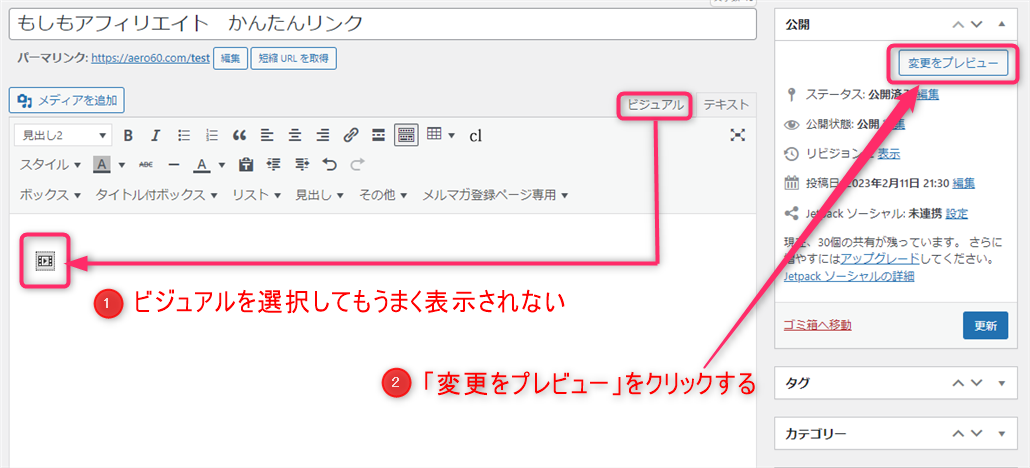
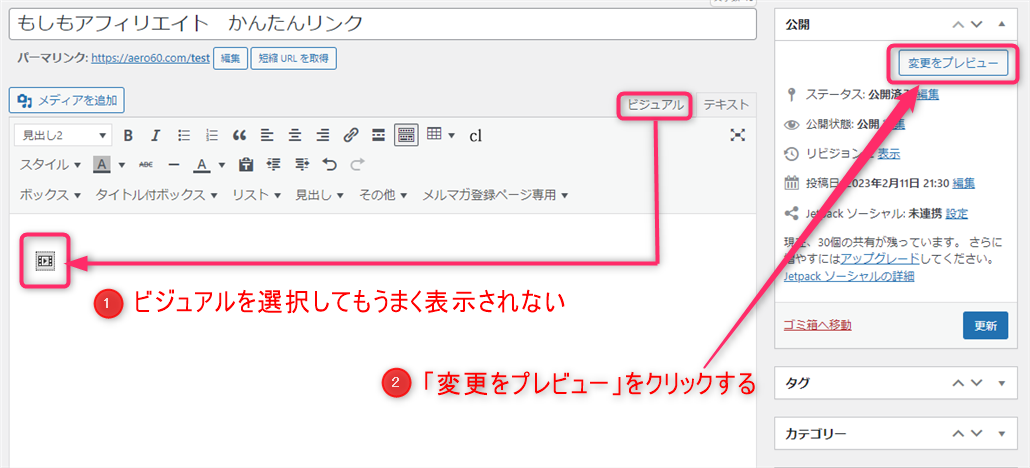
下図のように広告が表示されます。
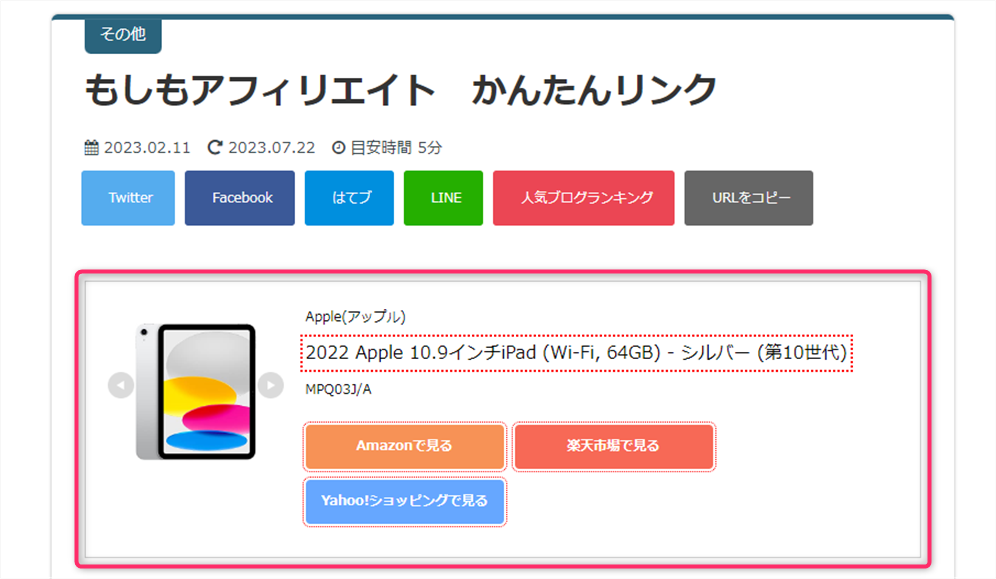
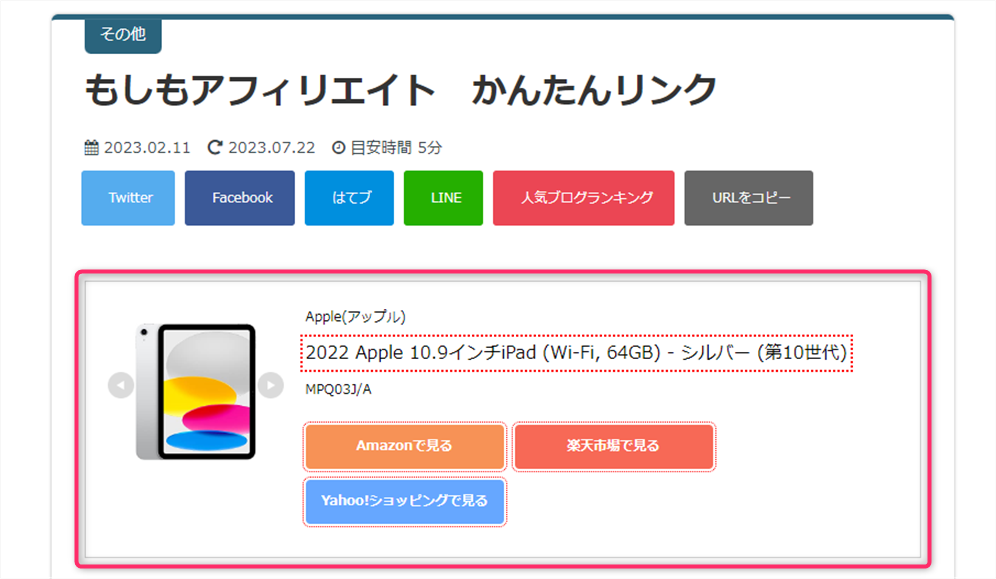
かんたんリンクで検索できるのはAmazonか楽天市場


かんたんリンクを作成するときに使える広告は、Amazonか楽天市場の商品です。
Yahoo!ショッピングの商品ページのURLで検索しても「楽天市場かAmazonの商品ページURLで検索してください」と表示されます。
なので、かんたんリンクを作成する場合は楽天市場かAmazonの商品広告を検索するようにしましょう。
検索するとAmazonの広告が表示される
かんたんリンクを作る場合に商品名で検索すると、検索結果にAmazonが表示されるようになっています。
試しに「ipad」で検索するとすべてAmazonの商品が表示されます。
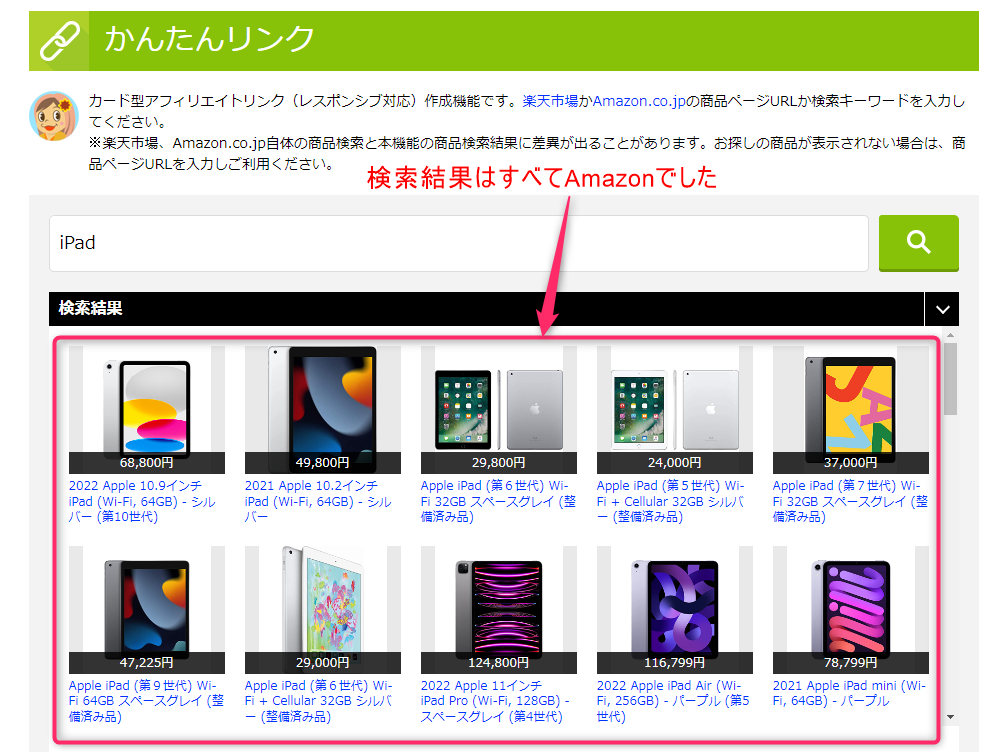
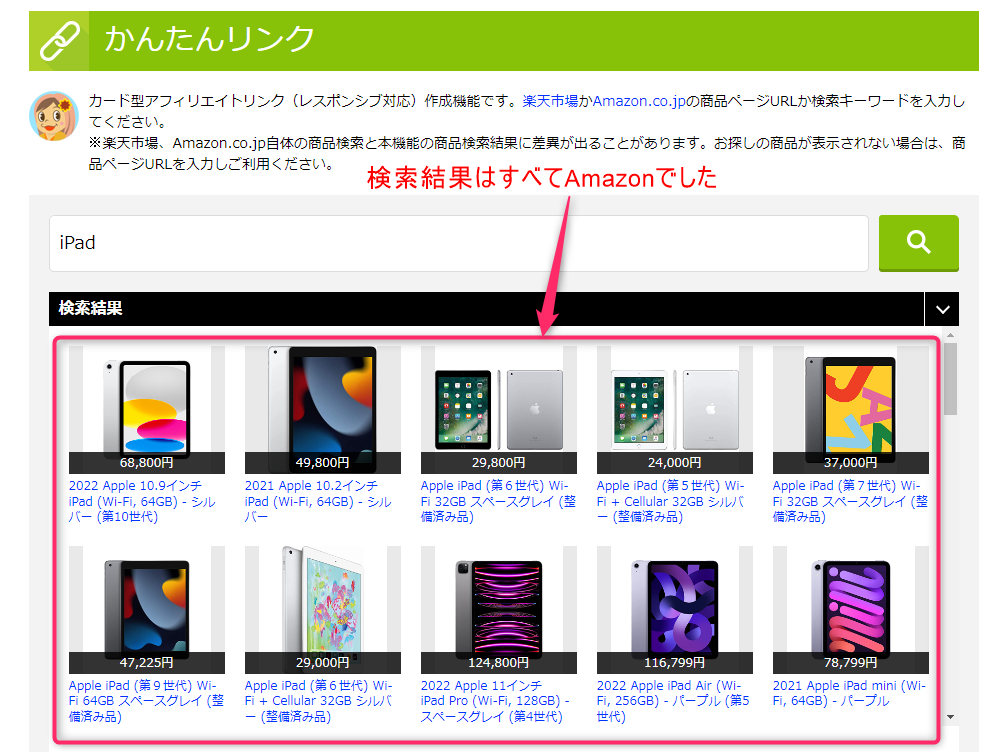
一番左側に表示された商品をクリックすると以下のように広告が表示されます。
楽天市場の商品で広告を作る
検索ボックスに楽天の商品ページのURLを入力すれば楽天の商品でかんたんリンクの広告を作ることができます。
たとえばipadで楽天の商品のURLを入力して作成すると以下のように表示されます。
生活雑貨については楽天の方が売れやすい傾向なので、生活雑貨については楽天市場の商品で広告を作ると売上に寄与できそうです。



次に、かんたんリンクの設定について見ていきましょう
かんたんリンクの各種設定


かんたんリンクは以下の変更・設定が可能です。
ひとつずつ見ていきましょう。
広告画像の変更
広告画像は以下の変更が可能です。
- 広告ページに画像が何枚か用意されている場合、画像が変更できる
- 画像のサイズを変更できる
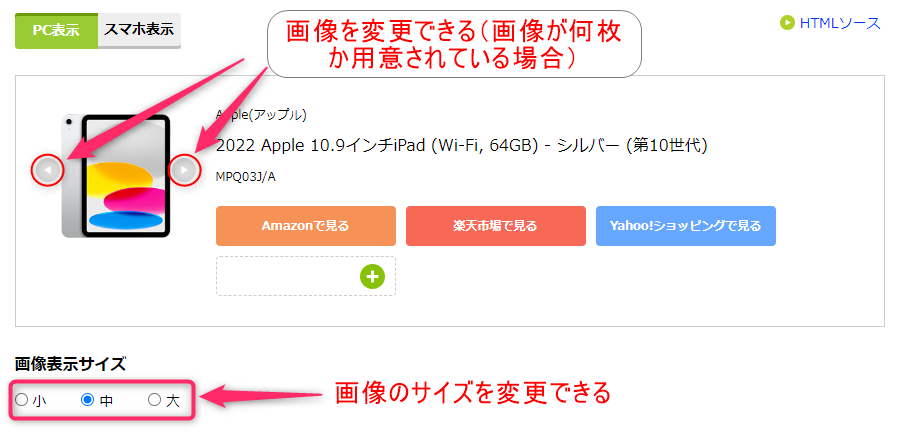
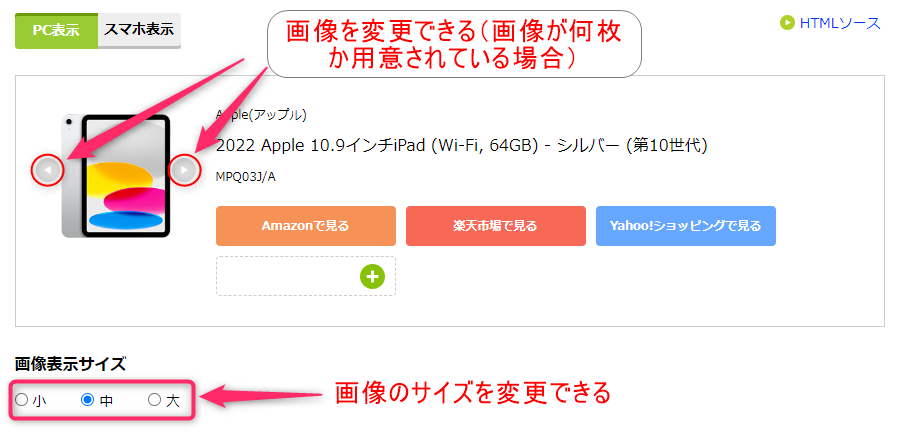
画像を他の画像に変更して、サイズも大きくしてみました。
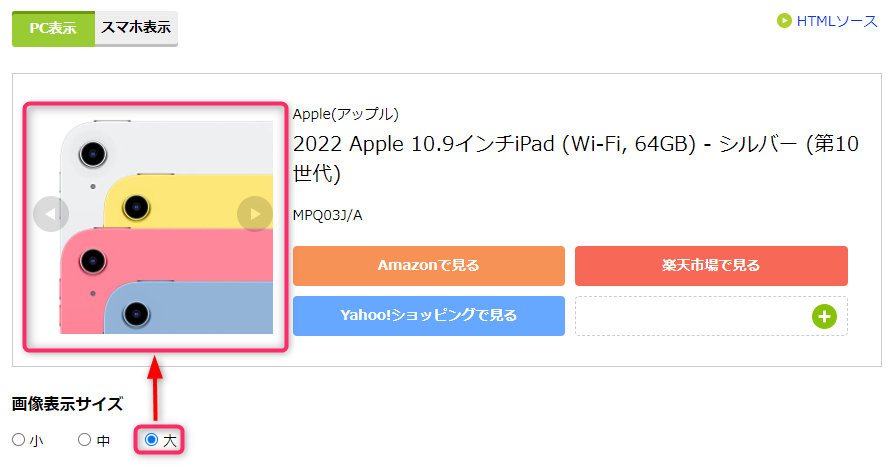
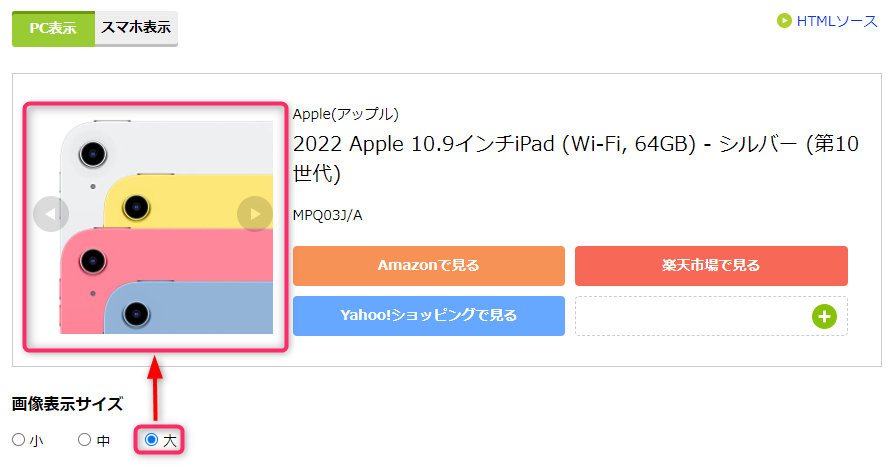
説明文の変更
説明文も変更ができます。
説明文の前にカーソルを合わせると出てくる鉛筆マークをクリックすると説明文が変更できます。
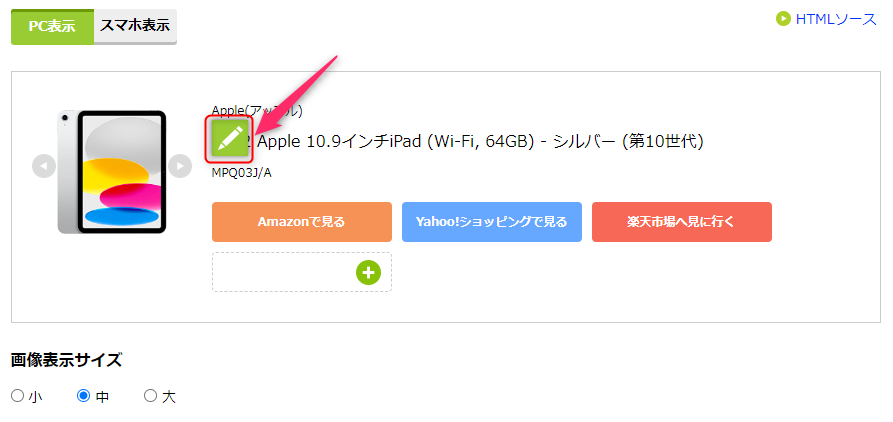
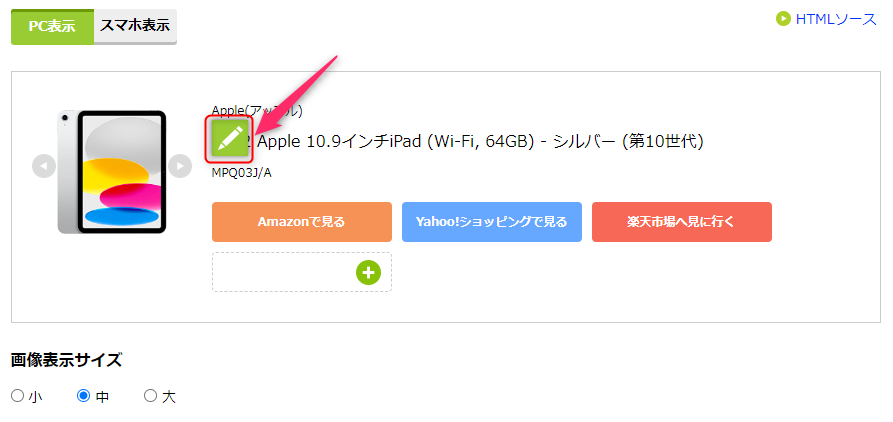
ボタンの設定
ボタンについては位置の入れ替えや文字と色の変更、ボタンの追加などができます。
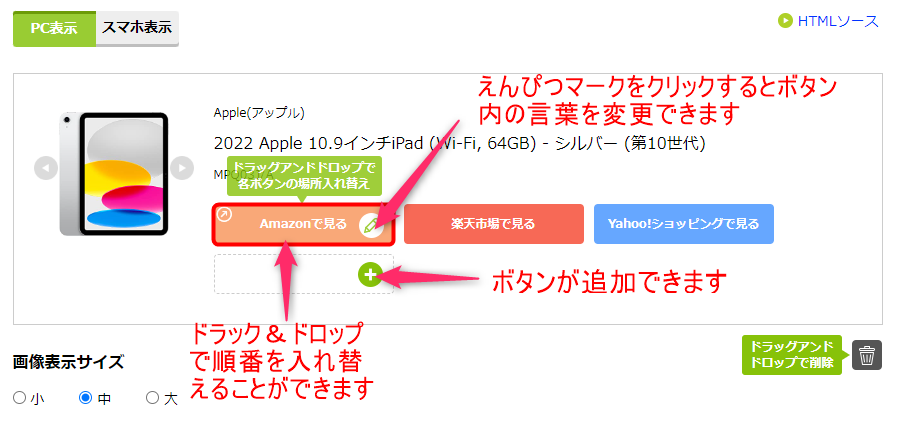
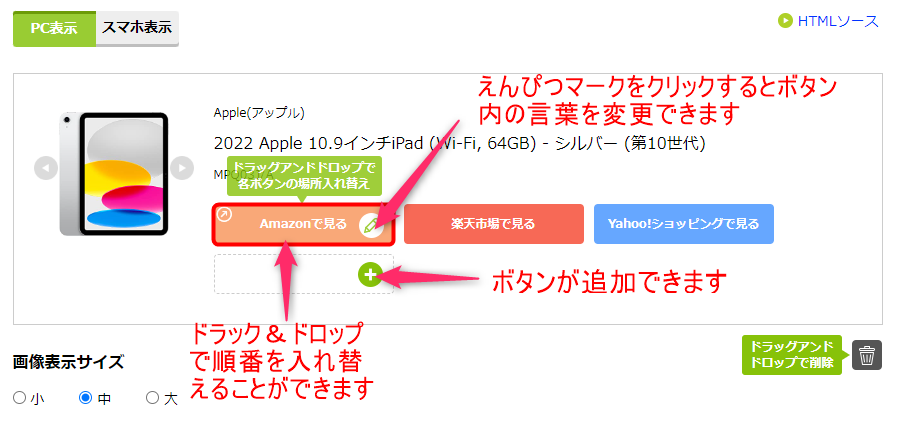
「楽天市場で見る」を一番右に変更し、表現を「楽天市場に見に行く」と変更してみました。
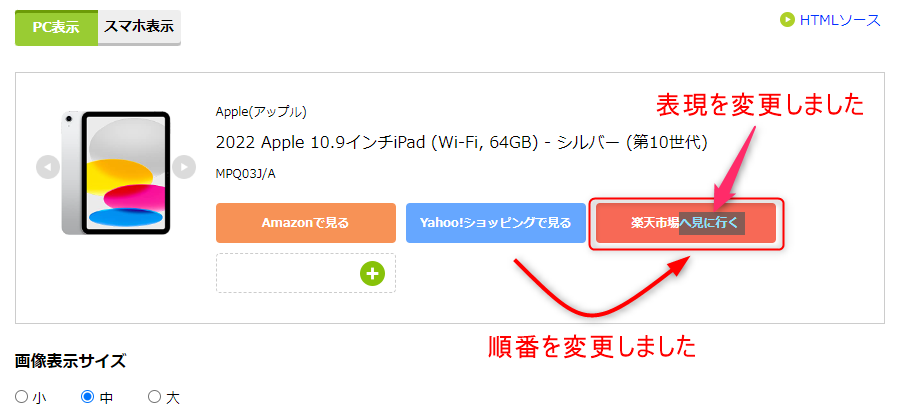
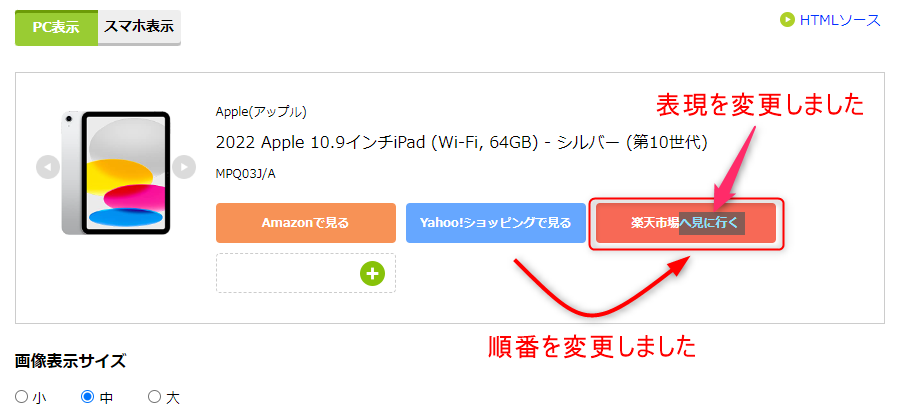
なお、文字や色を変えるには、マウスを合わせて現れるボタンの鉛筆マークをクリックすることでボタン編集画面が表示されます。
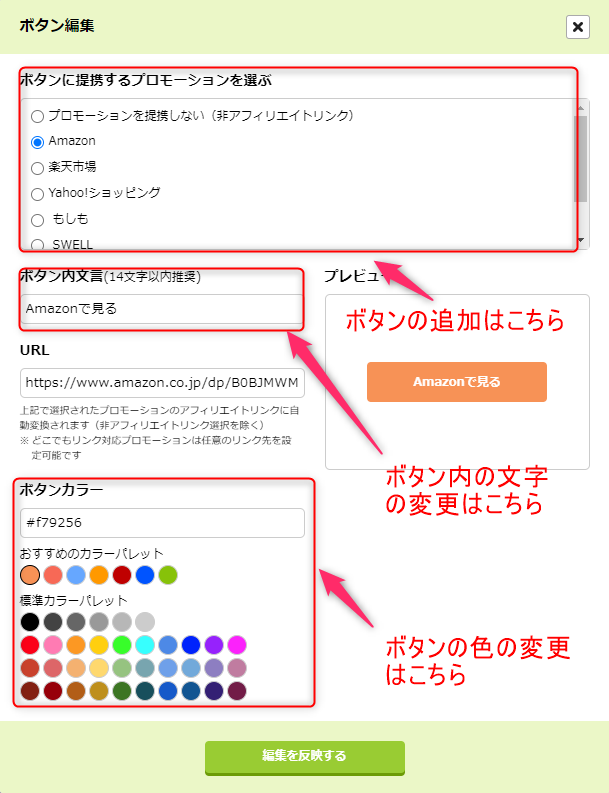
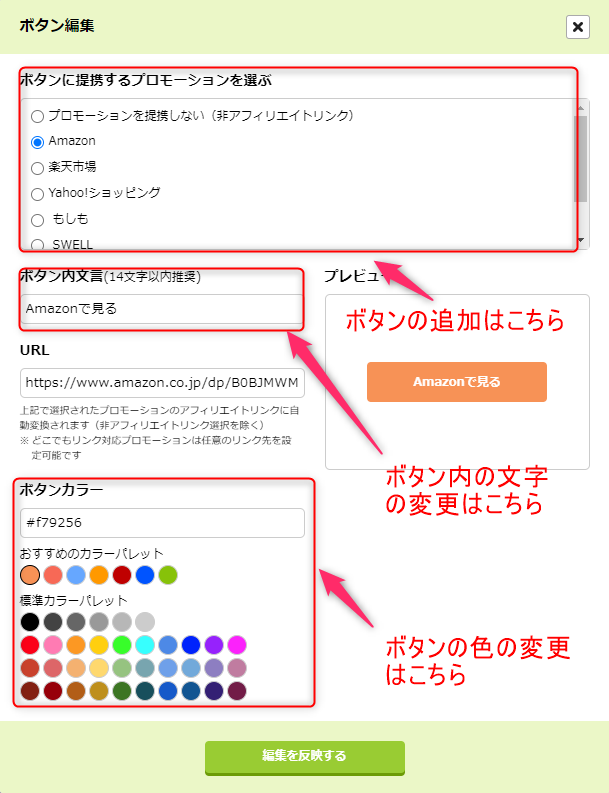
その他の設定
「HTMLソースを1行にする」(WordPress対応)という項目がありますが、ここは特に何もする必要はありません。
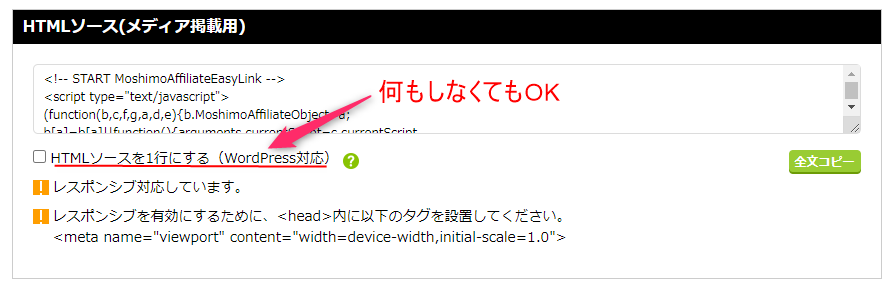
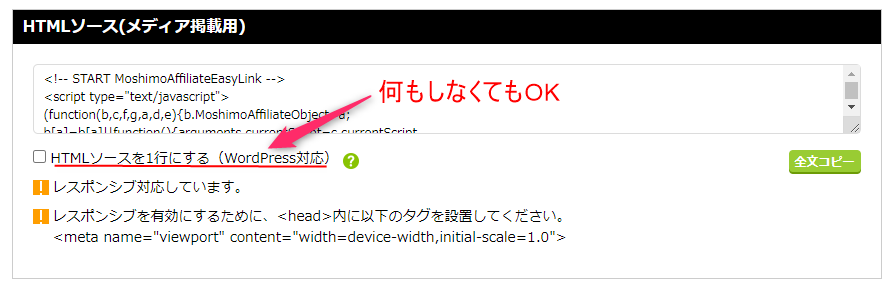
もし、プレビューで見た時にかんたんリンクに余白が大きくできてしまう場合には「HTMLソースを1行にする」チェックしてみてください。
また、ほとんどのWordPressテーマがレスポンシブ対応なので、タグを設置する必要もありません。
ちなみに、スマホ表示をクリックすると以下のように表示されます。
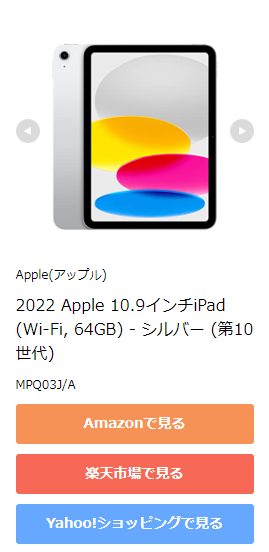
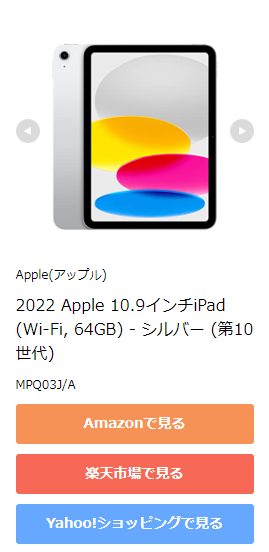



このあと、もしもアフィリエイト以外のおすすめのアフィリエイトASPについてもご紹介します
おすすめのアフィリエイトASPにも登録しよう


アフィリエイトではアフィリエイトASPにより得意なジャンルや報酬単価が変わります。
アフィリエイト商品を紹介しようと決めたら、その商品を他のアフィリエイトASPでも扱っていないか確認しましょう。
なぜなら、アフィリエイトASPによって同じ商品でも報酬単価、承認率が変わるからです。
最終的には「報酬単価 × 承認率」で算出した実質報酬単価が一番高いアフィリエイトASPを選びましょう。
ブログ初心者におすすめのアフィリエイトASPは以下の通りです。
| アフィリエイトASP | 強いジャンル |
|---|---|
| A8.net | 案件数がASPの中で一番多く、すべてのジャンルをカバー |
| もしもアフィリエイト | プログラミングスクール、ポケットWIFI系に強い |
| 美容・コスメ系など女性向けジャンルに強い | |
| バリューコマース | 旅行系・金融系に強い、ASPで唯一Yahoo!ショッピングの案件あり |
なお、【厳選】初心者が登録したいアフィリエイトASP8つ!ジャンル選びも紹介ではおすすめのASPについて詳しく説明していますので、参考にご覧ください。


記事を書こう
かんたんリンクの使い方が分かったら、さっそく記事を書いていきましょう。
多くの人に読んでもらえる記事の書き方には手順があります。
【初心者向け】読まれるブログ記事の書き方【6つの手順と14のコツ】を読めば、初心者の方でもスラスラと読んでもらえる記事が書けるようになります。ぜひ参考にしてみてください。


「優秀なツール」を使いこなそう
また、アフィリエイトで稼ぐためには「優秀なツール」の導入が必須です。
【初心者向け】ブログアフィリエイトに必須なおすすめツール12選でご紹介しているツールを活用すれば、ブログ作成、SEO対策、アクセス解析、記事の執筆、画像の編集など様々な場面で役に立ちます。ぜひ活用してください。


まとめ:「かんたんリンク」を使ってアフィリエイトの幅を広げよう


今回は「もしもアフィリエイトのかんたんリンク」の作り方について紹介しました。
ざっとおさらいをしましょう。
【良いところ】
- 広告の作成がとても簡単
- Amazon、楽天、Yahoo!ショッピングの広告が一度に貼れる
- Amazonの審査がAmazonアソシエイトよりも簡単に通る
- モバイルに対応している
【悪いところ】
- 画像が重い
かんたんリンクを作る手順は以下の通りです。
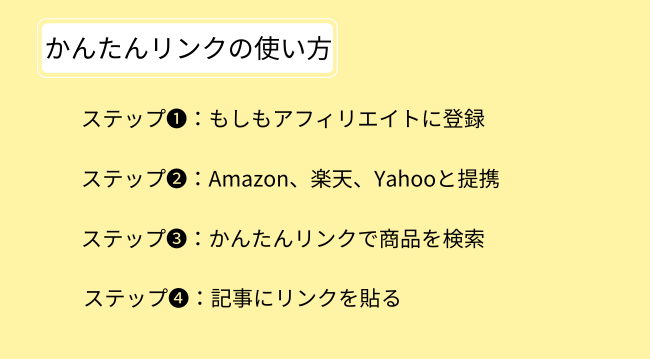
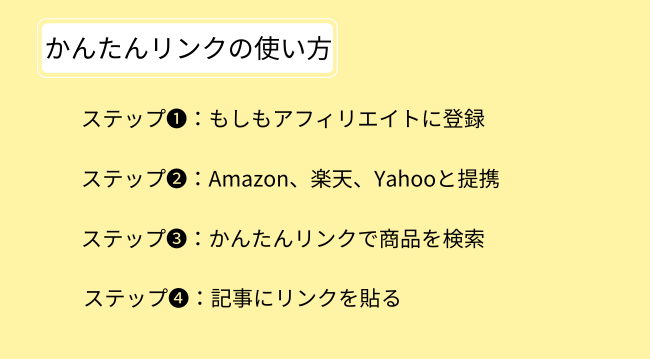
かんたんリンクを使えばアフィリエイトの幅が広がります。
そして、かんたんリンクは簡単に作れるうえにおしゃれなデザインです。ぜひ、使ってみてください。



かんたんリンクを使うためには、もしもアフィリエイトへの登録が必要です。この機会に登録しておきましょう。
もしもアフィリエイトの登録はこちらから↓/
今回はここまでです。
最後まで読んでいただきありがとうございました。



コメント